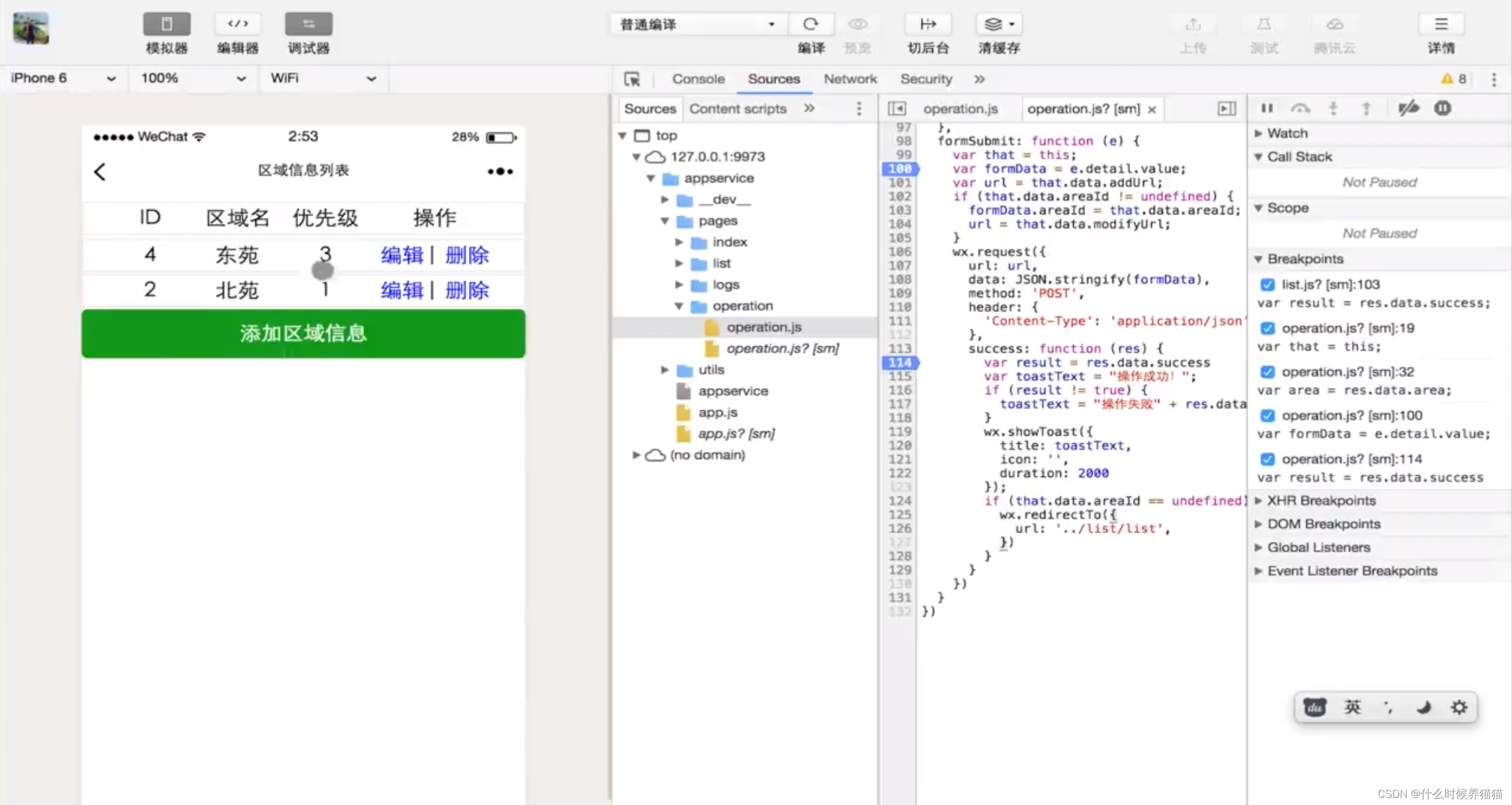目录
项目介绍
从0搭建后端的Springboot+mybatis框架
实现后端的业务功能
实现本地微信小程序的前端开发
前端与后端的调控
技术储备要求
1.基础的java知识
2.基础的前端开发知识(简单了解HTML,JS等)
3.Spring,Mybatis基础知识(不会也没关系)
?vx小程序简介
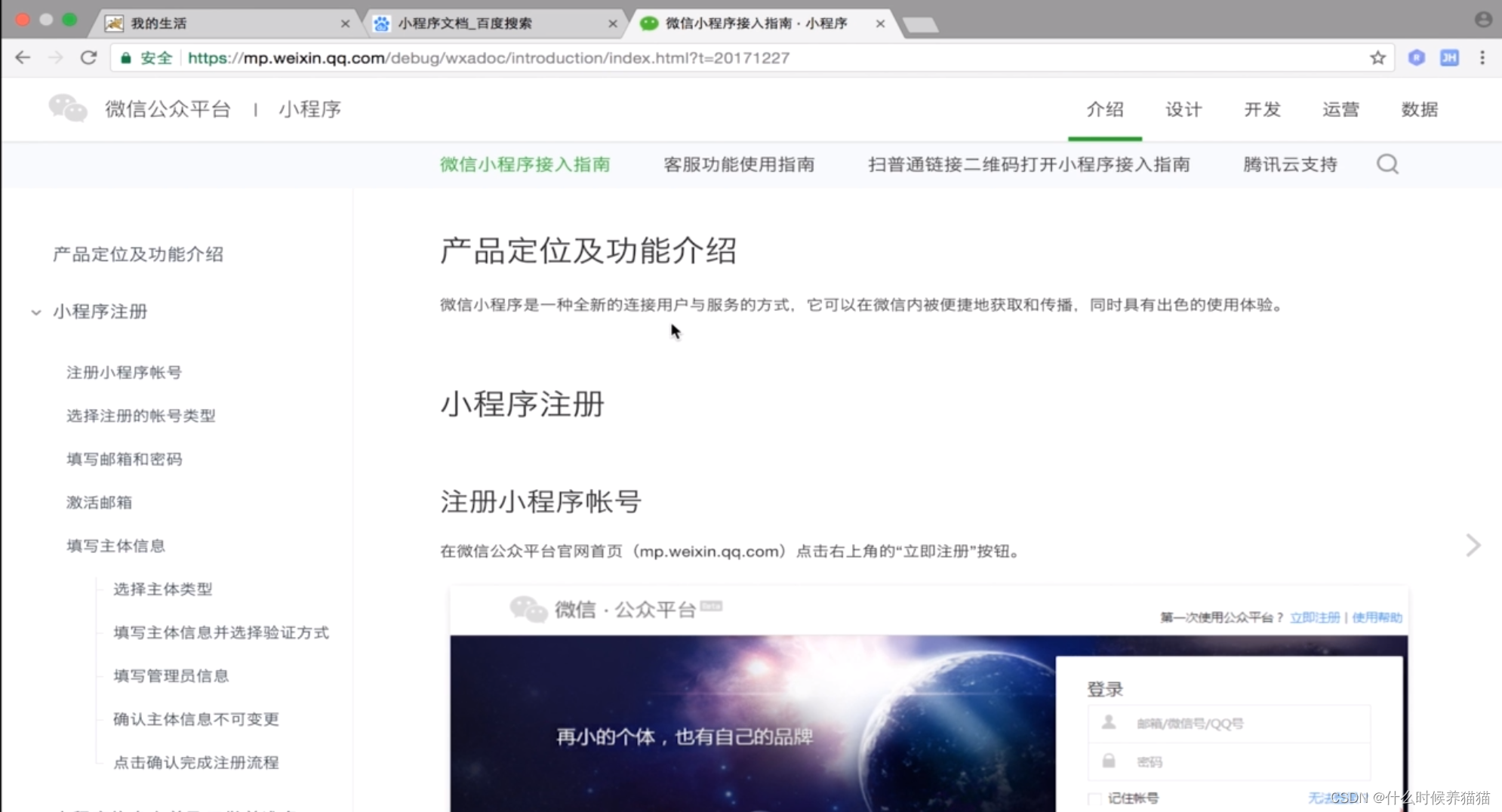
是一种连接用户服务的方式,小程序是vx内嵌的微小程序。
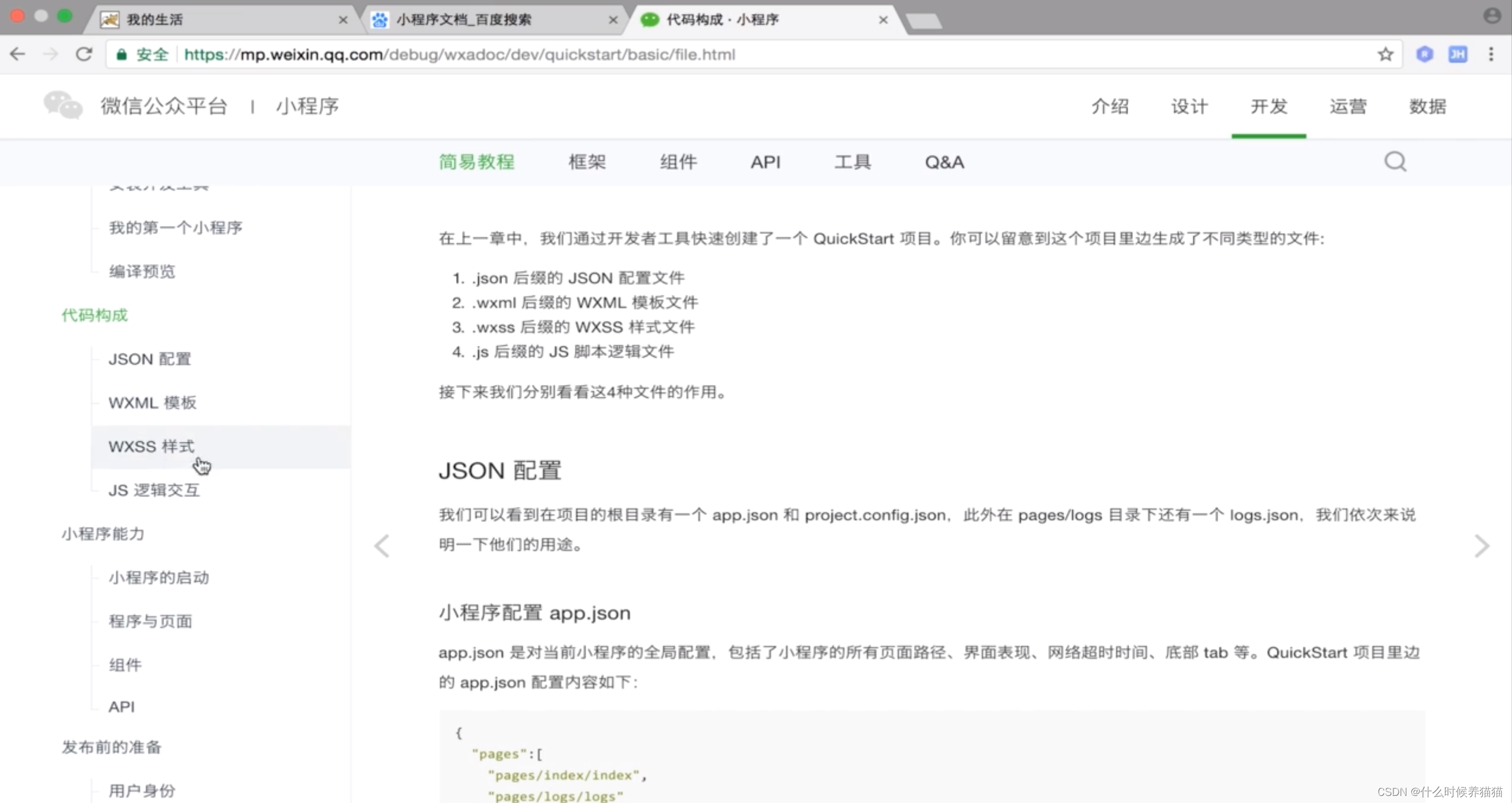
?根目录有一个app.json和project.json,是用来做全职配置的
?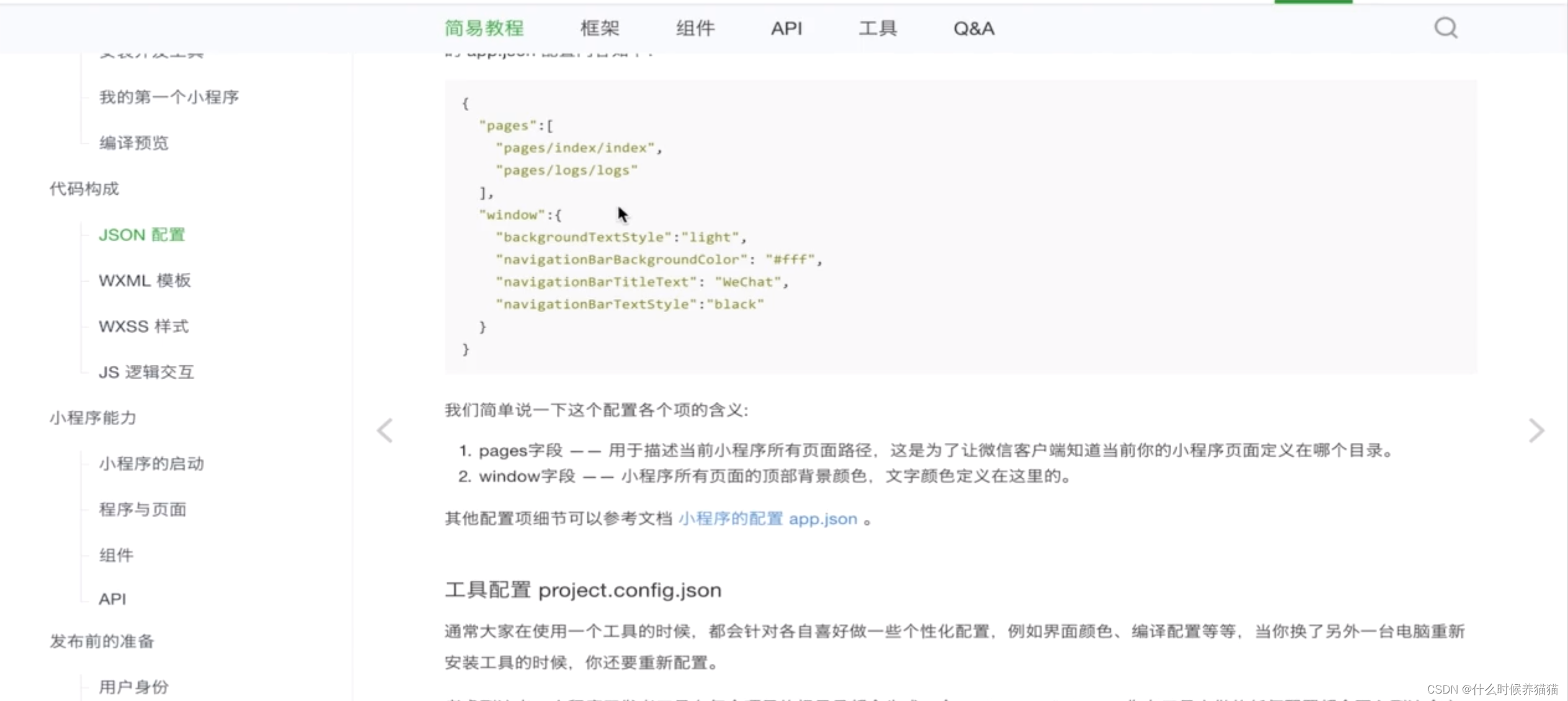
每生成一个页面,就在pages上写一个路由?。
工具配置 project.config.json(vx会自动,透明的完成)
页面配置 page.json
xxx.json就是针对xxx页面下的风格、配色等相关的配置
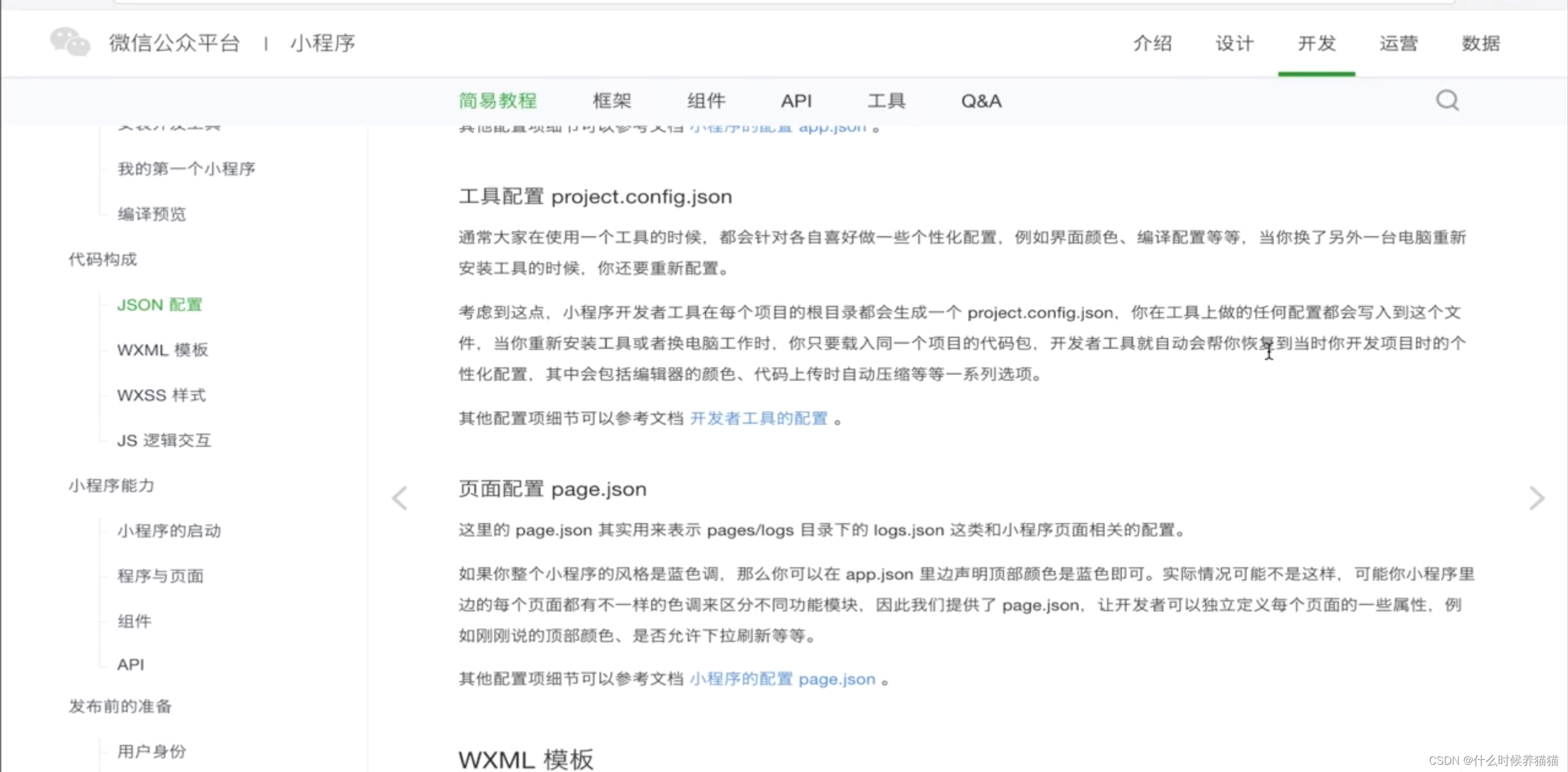
?WXML模板 充当HTML的角色
具体不同参照vx开发者文档
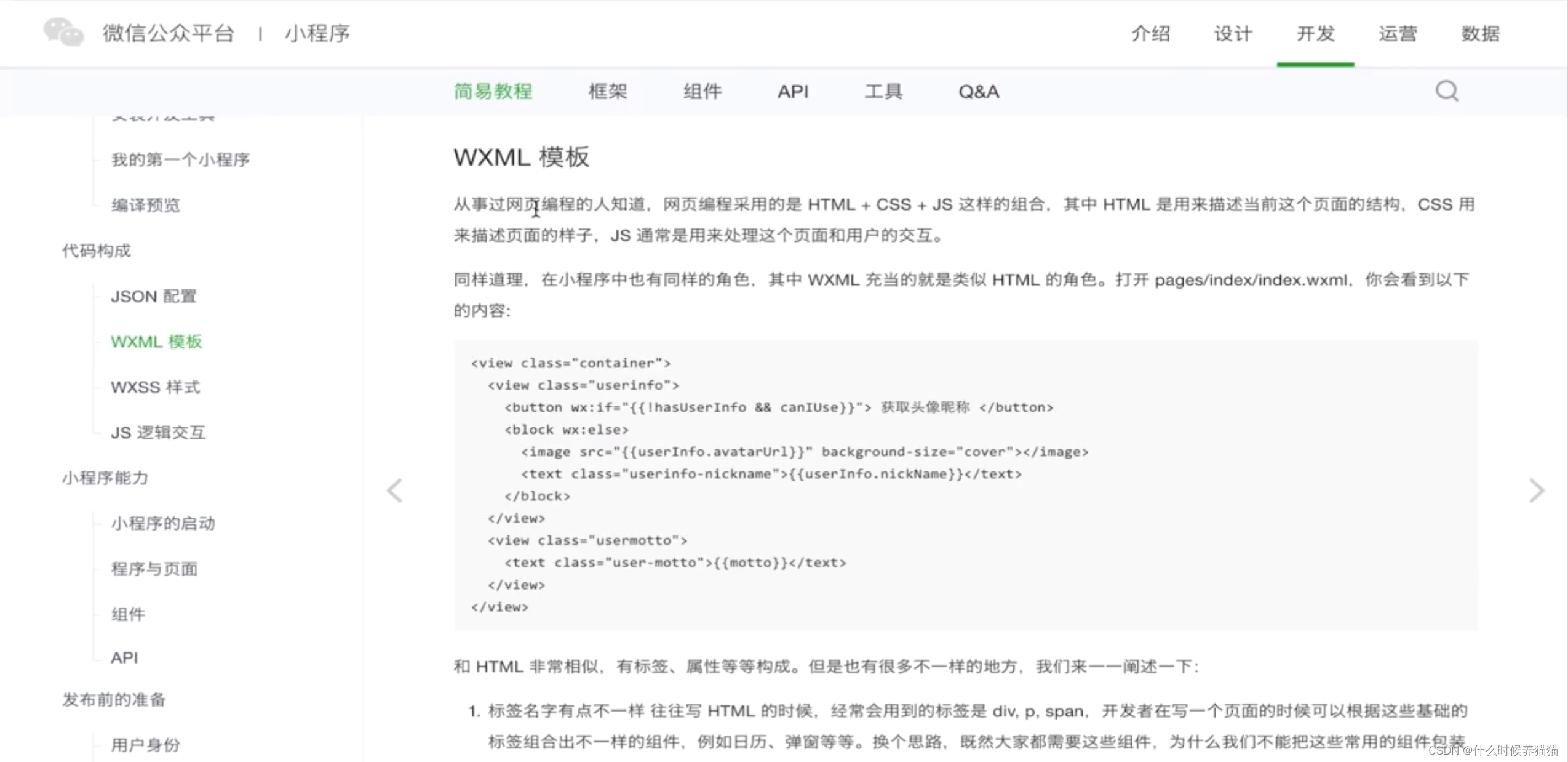
WXSS模板 充当CSS的角色?
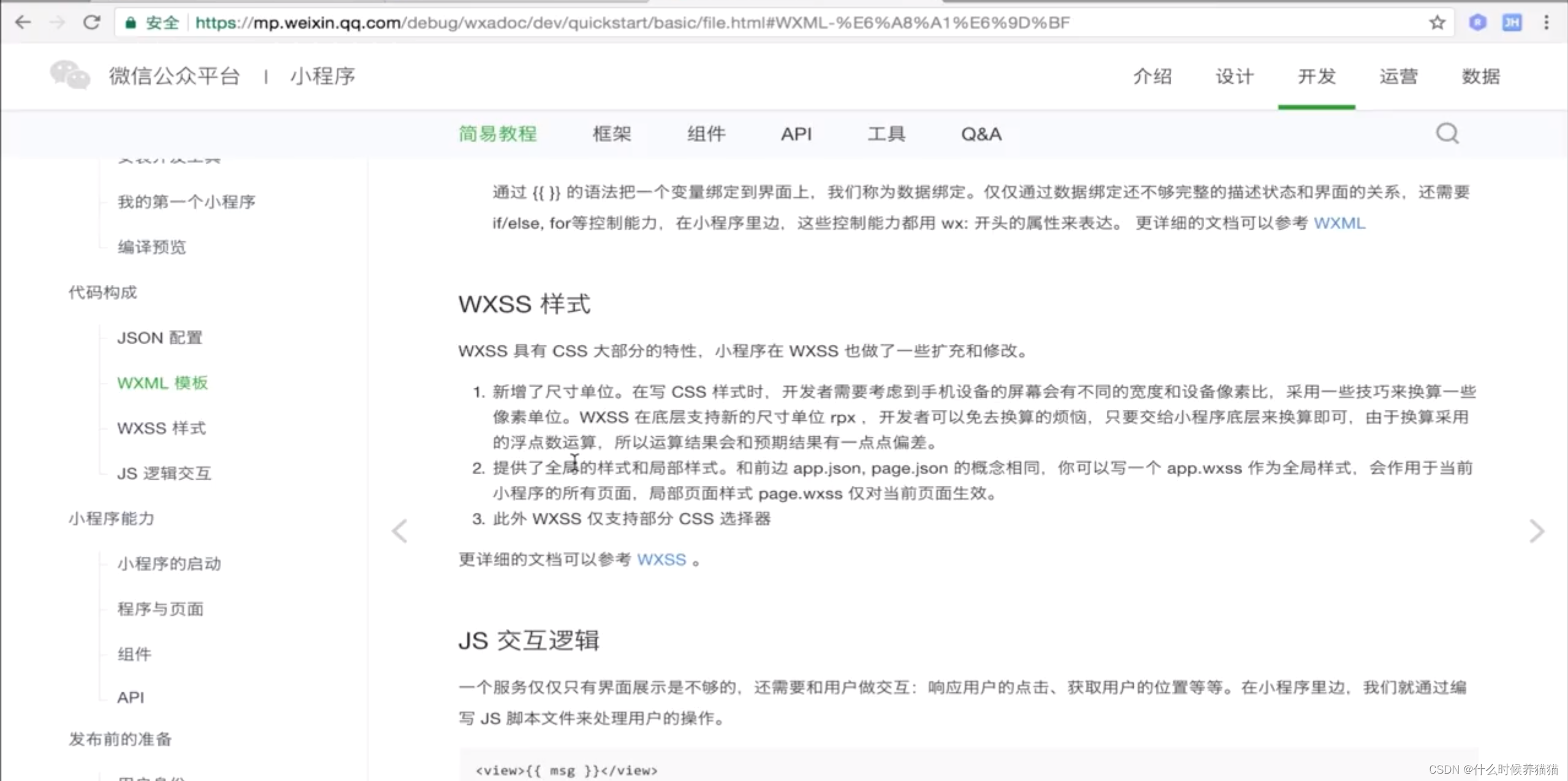
JS交互文件
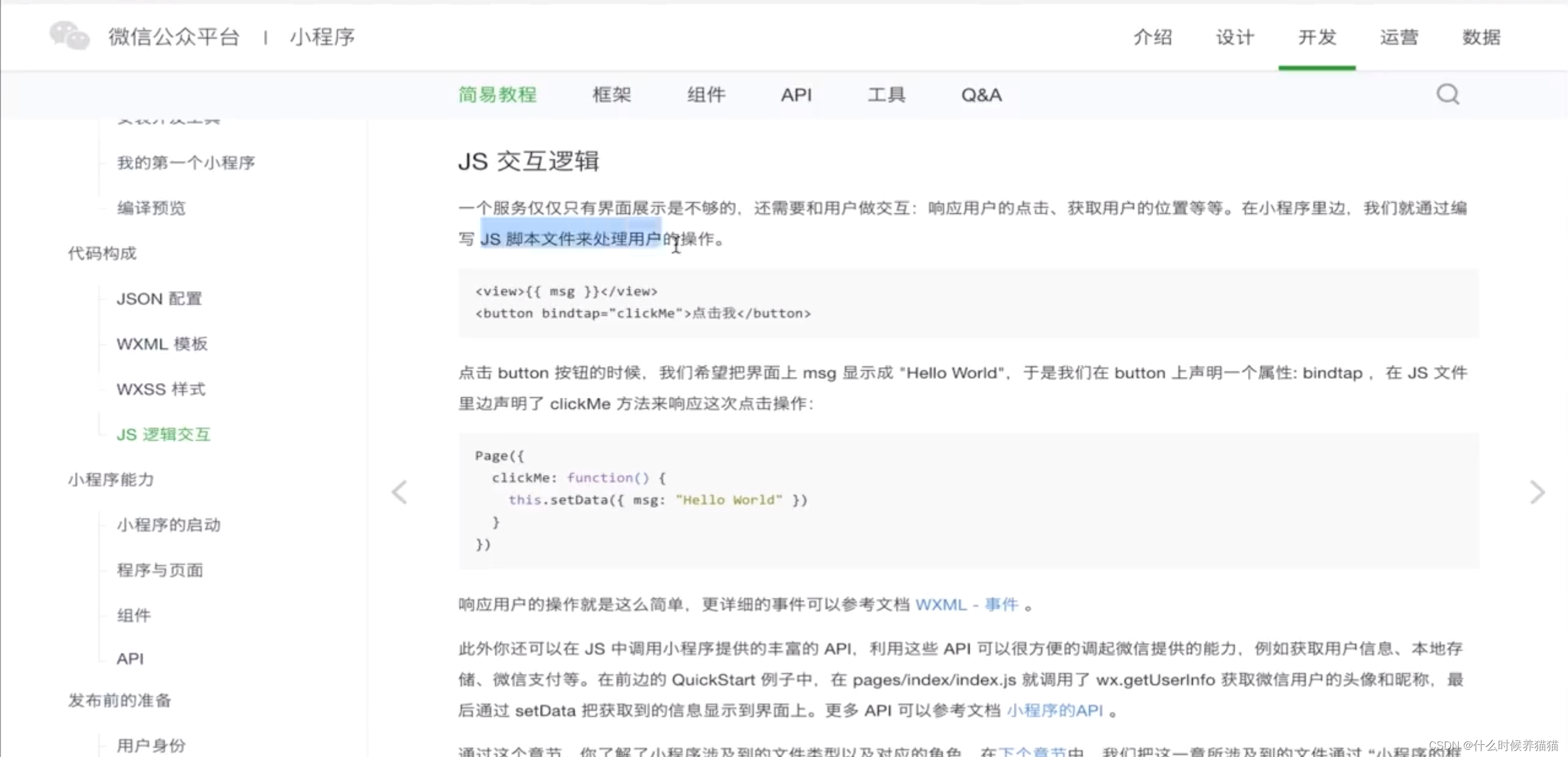
VX开发工具介绍
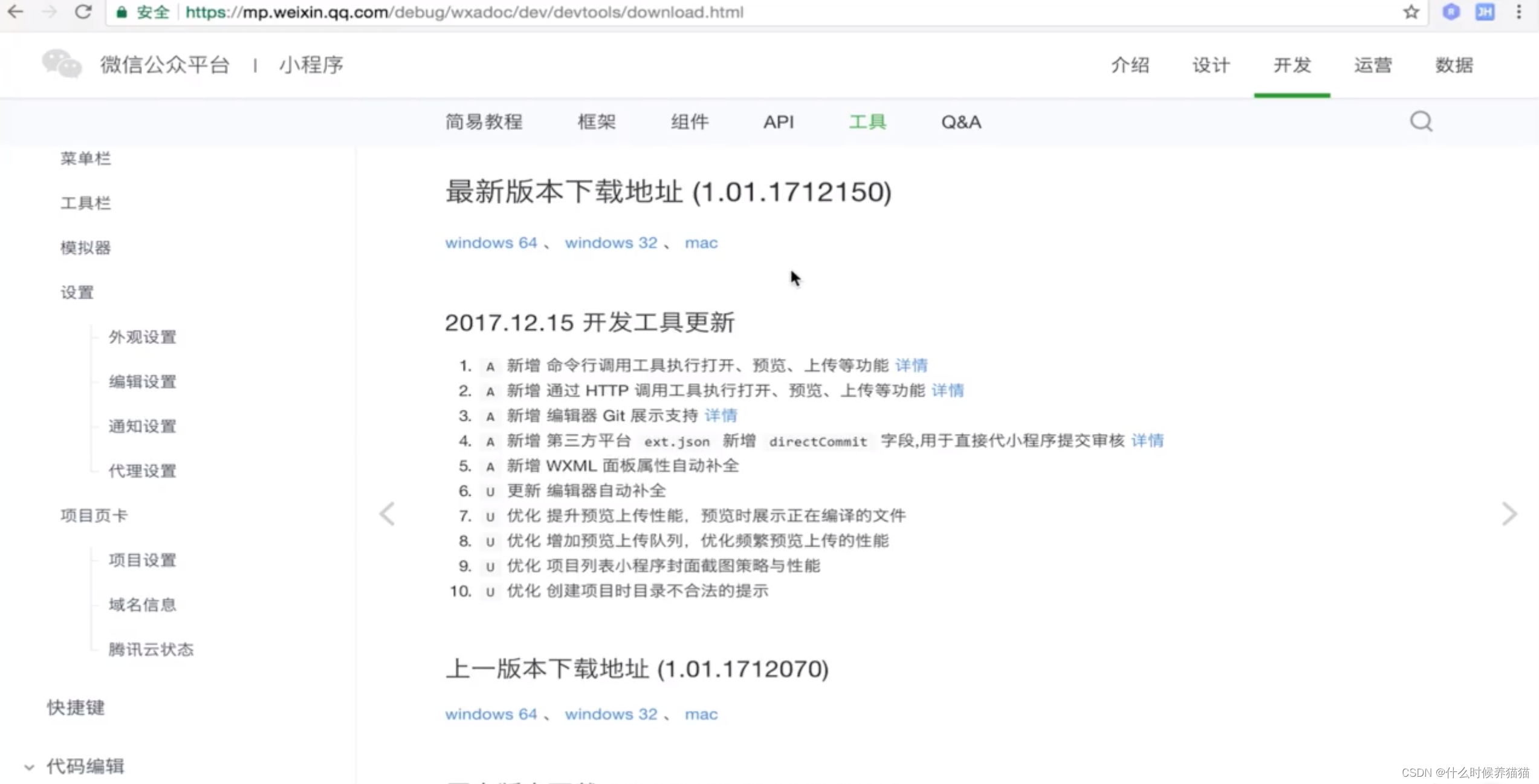
集成了公众号网页调试和小程序调试两种开发模式
打开我们的开发工具:
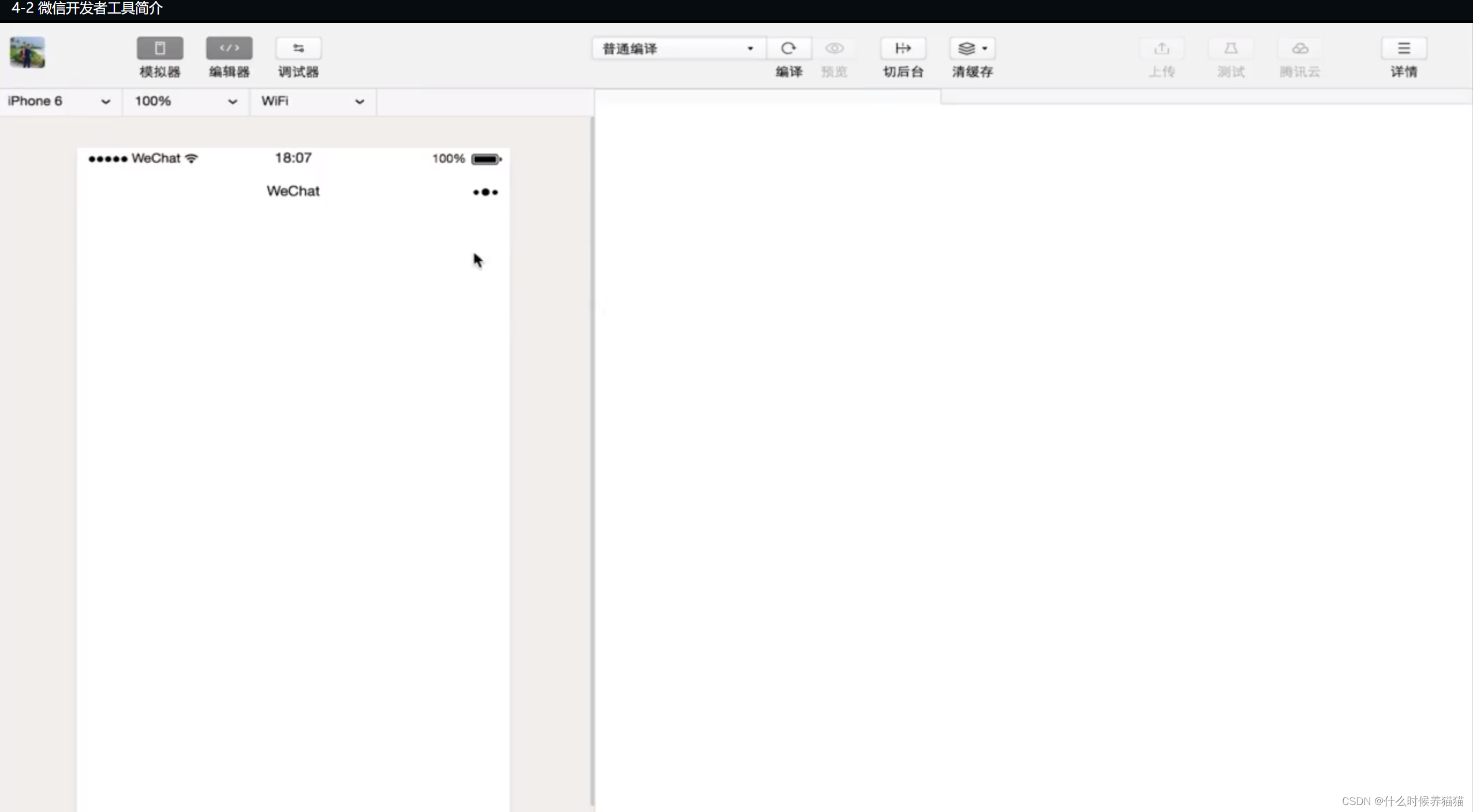
?vx的开发者工具主要由模拟器,编辑器和调试器
模拟器就类似我们的页面UI,我们对页面做的任何改变都能看到我们小程序的样子。
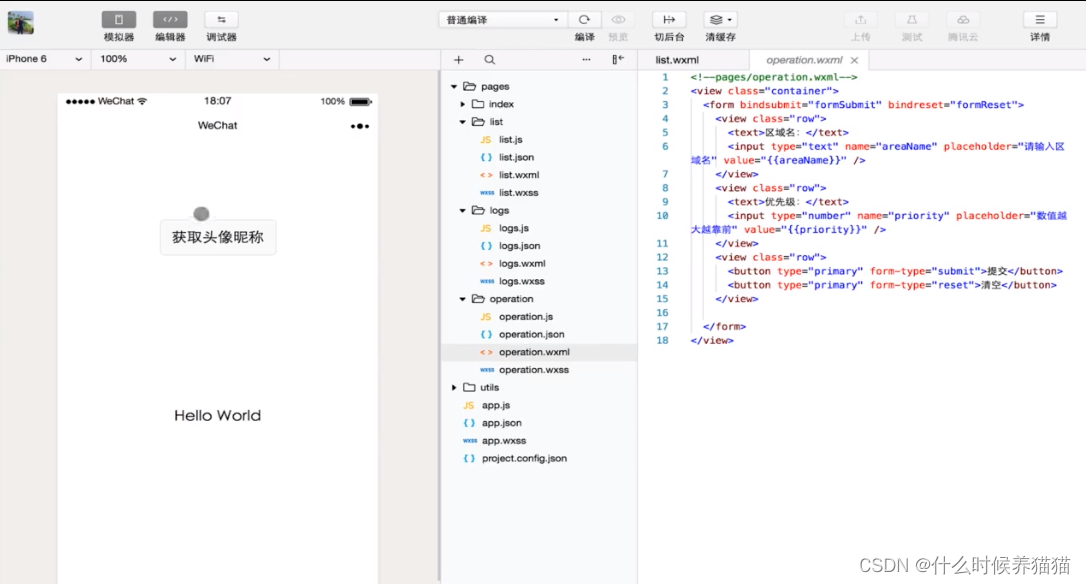
?编辑器就是我们能够在里面写我们的wxml,wxss,还有js等,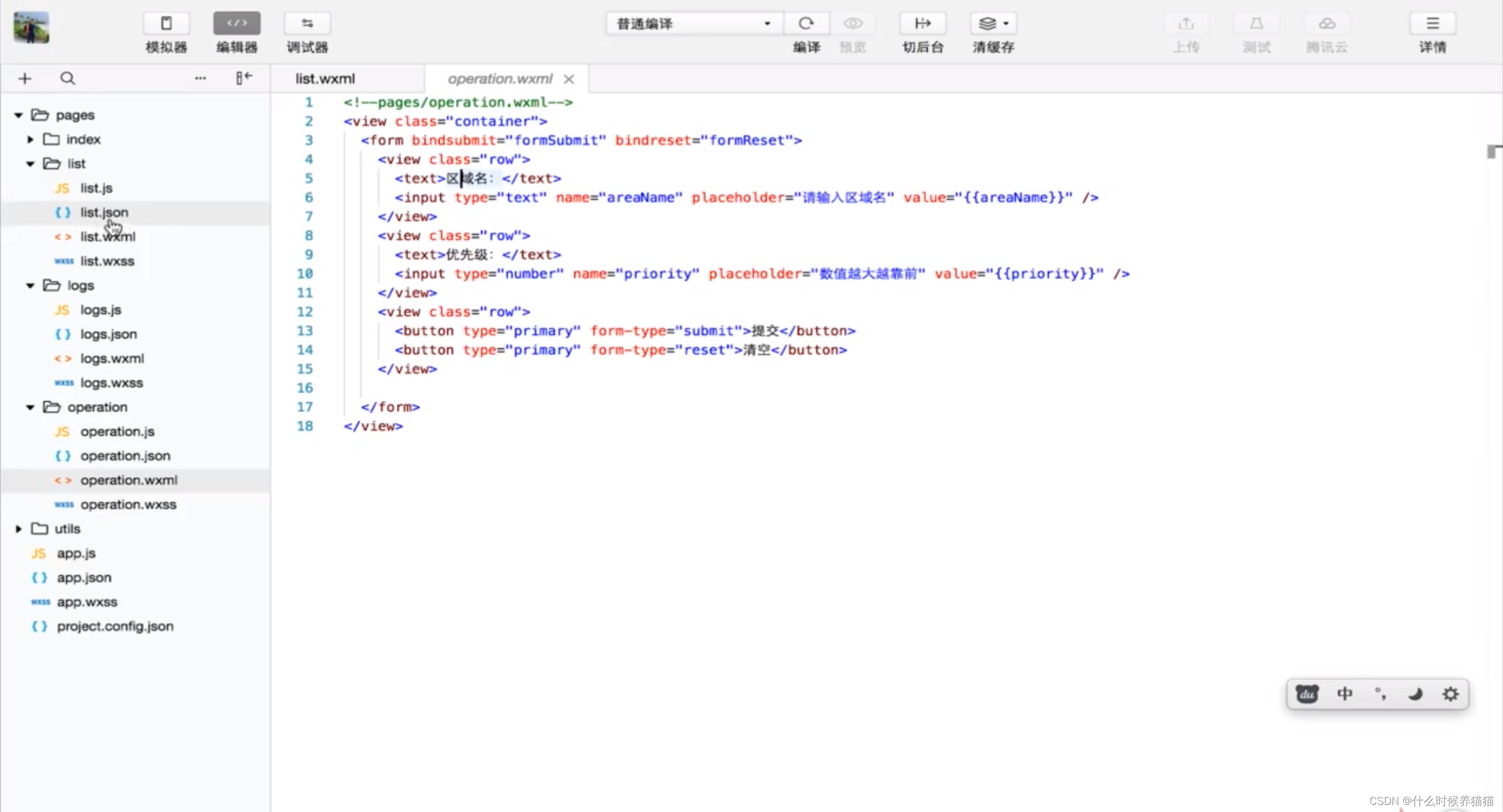
?调试器就类似我们网页Chrome里面的开发者工具,我们能够在控制台里看见报错的信息。
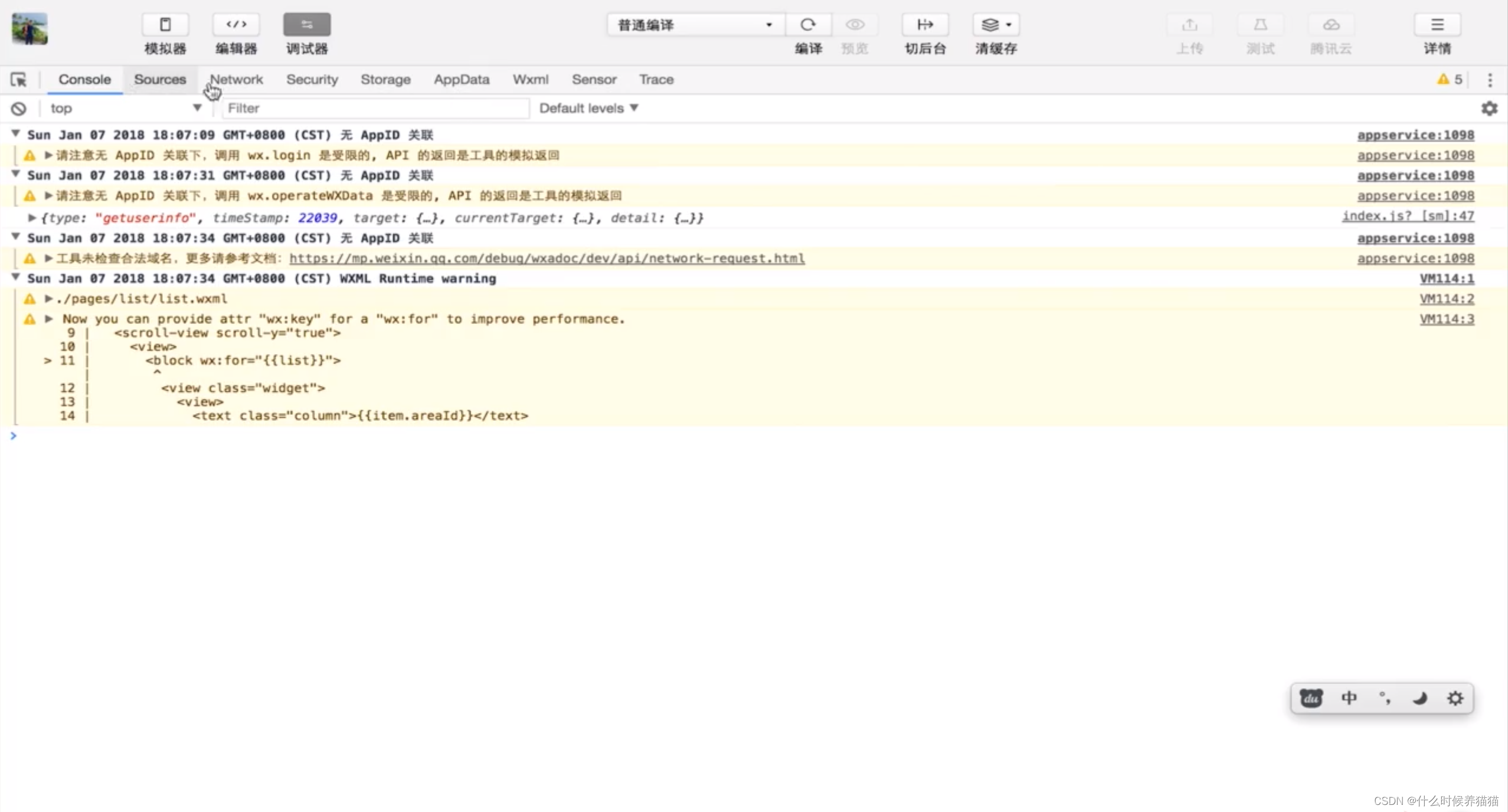
3.创建新的小程序
创建新的小程序,指定项目的目录
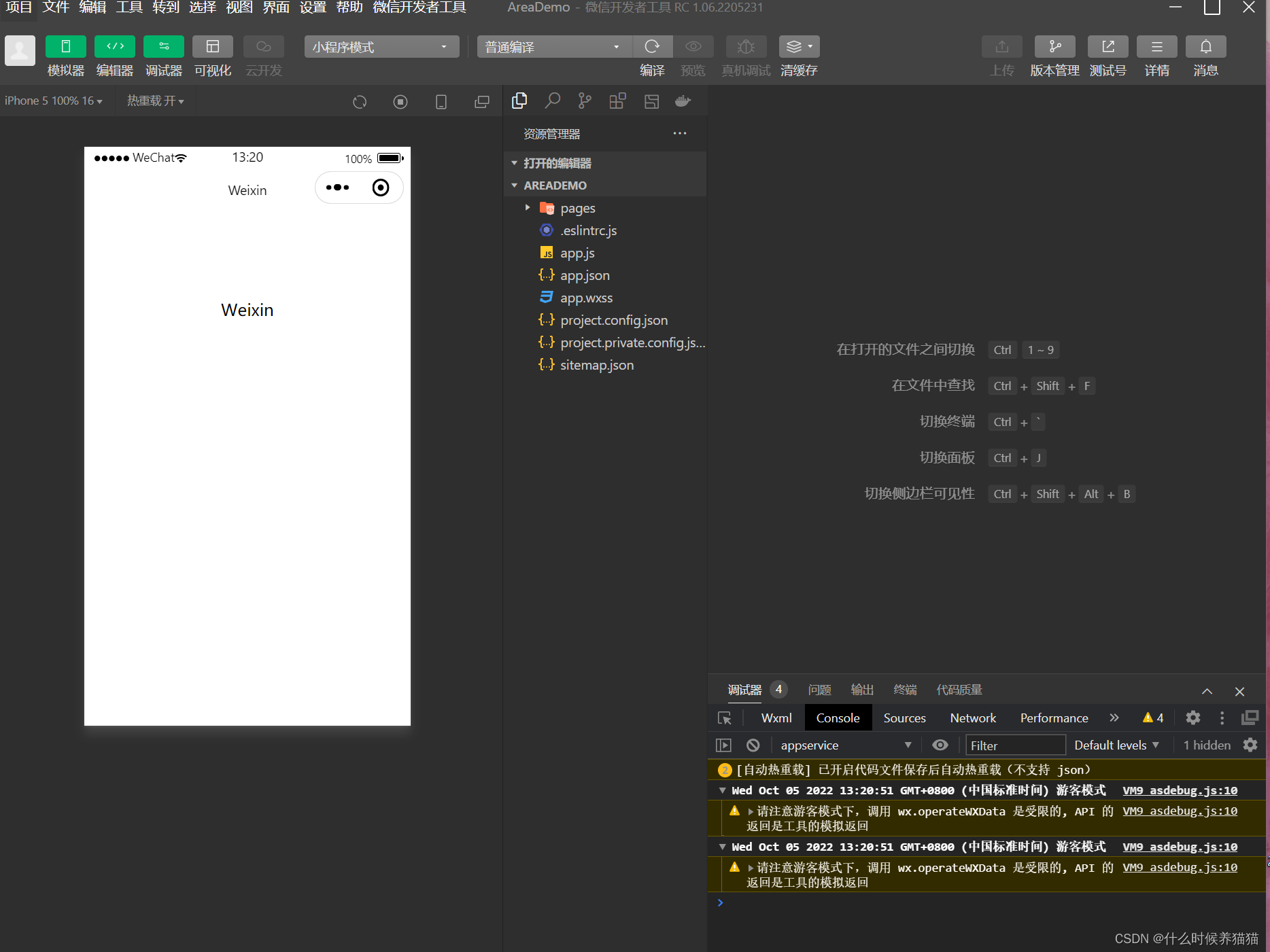
?项目一旦启动,就会初始化两个界面出来
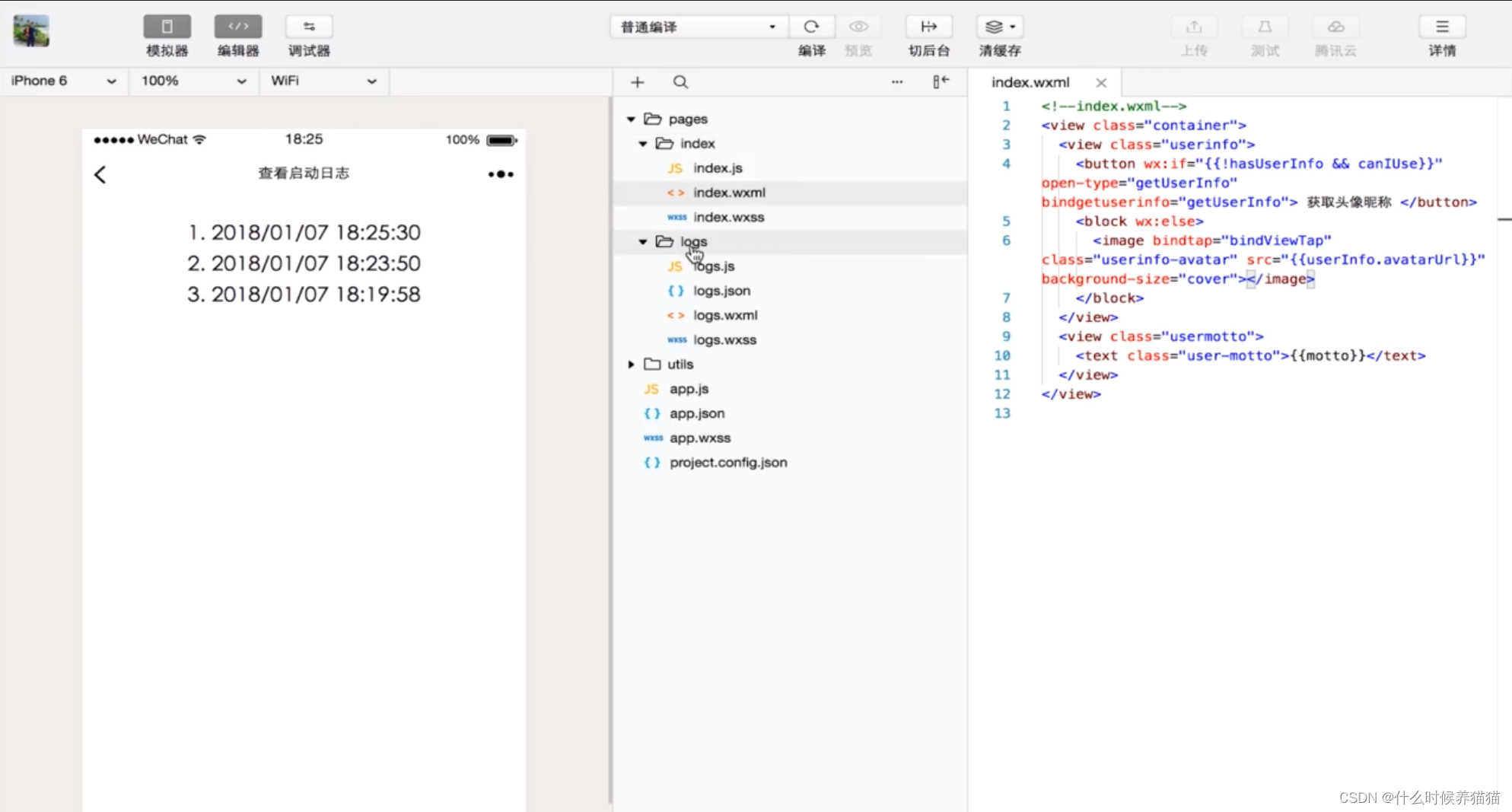
?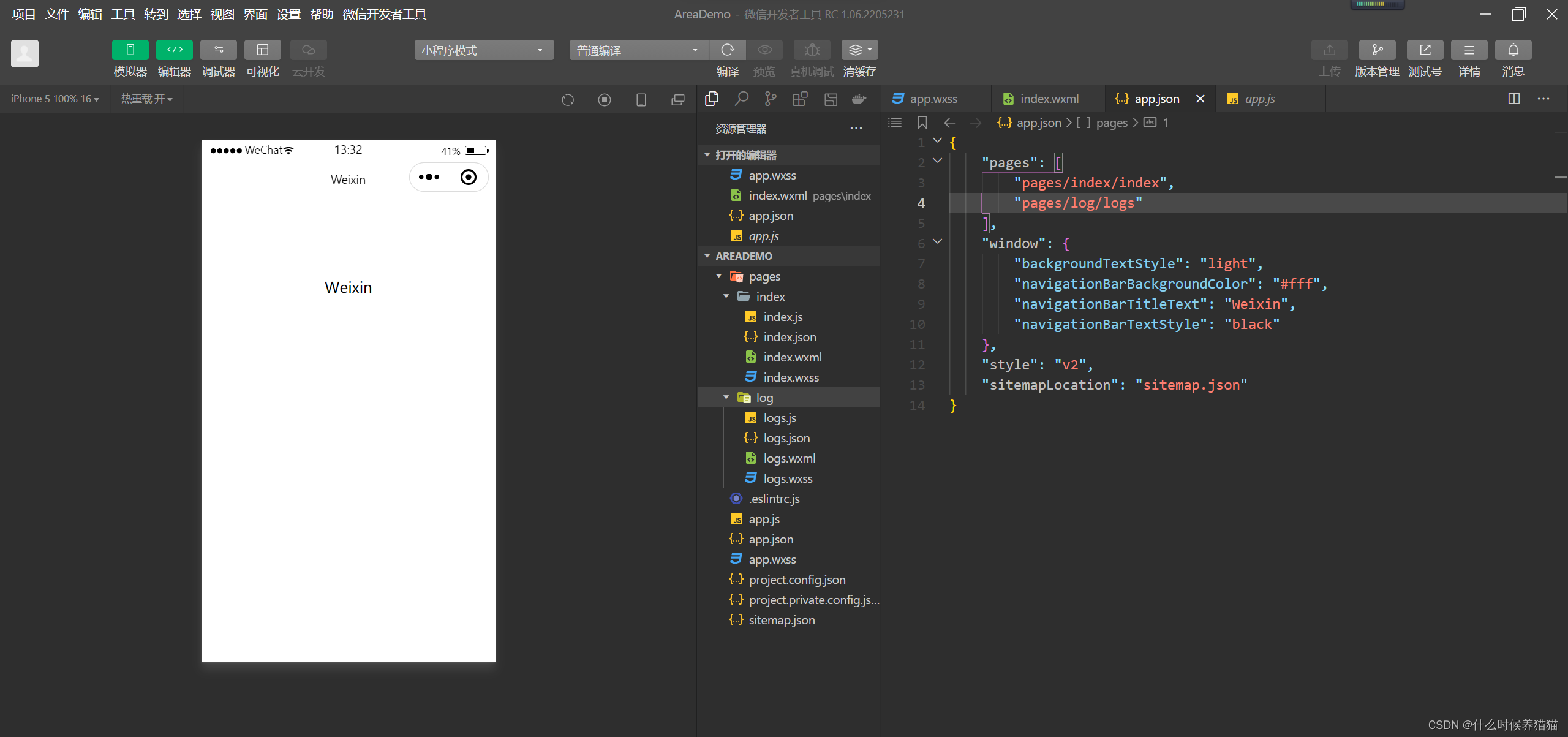
列表页开发
1.列表展示
2.删除功能
最终效果:
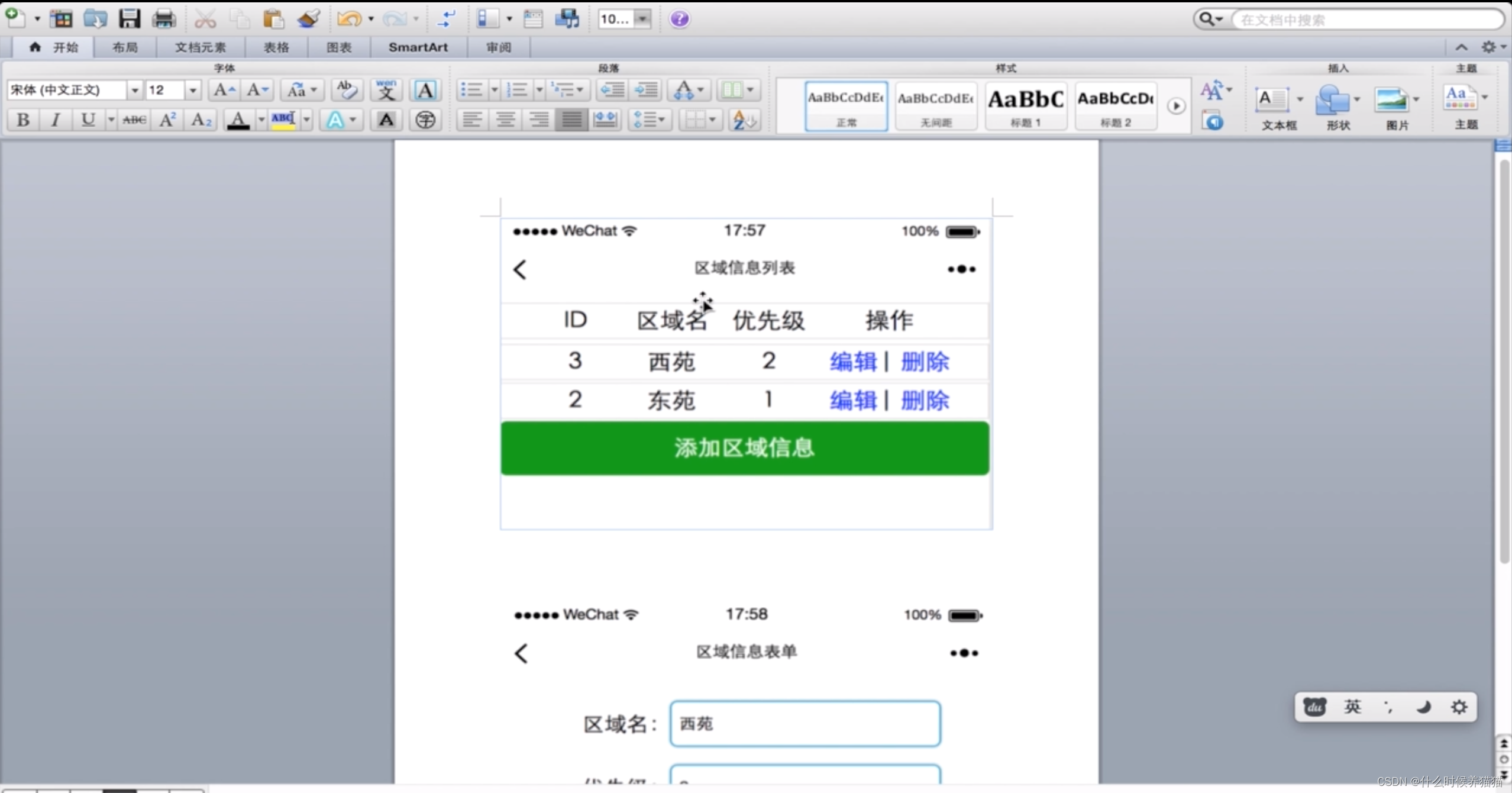
首先我们要掌握一些主键的功能:
?view与div一样是个视图容器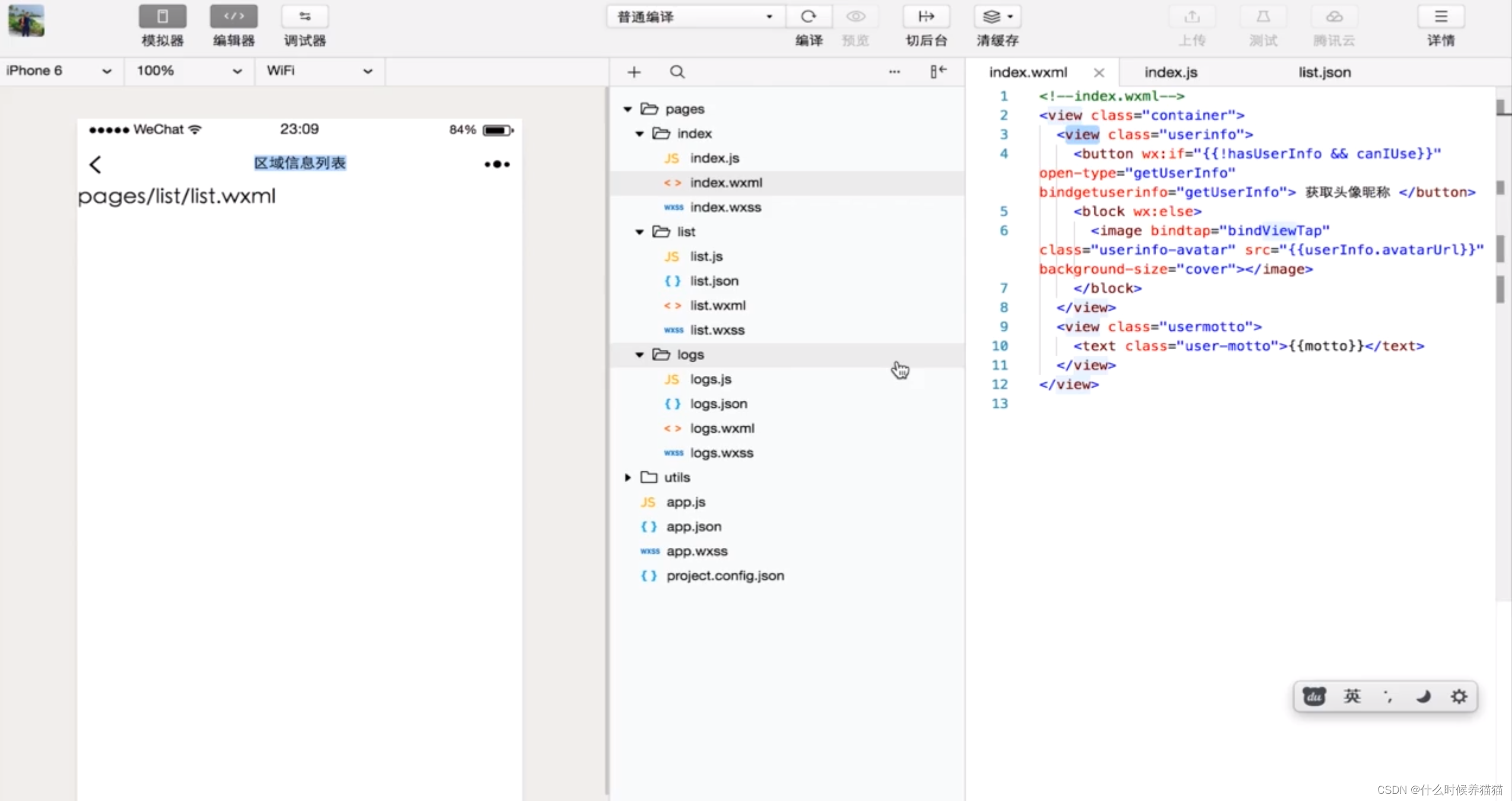
?scroll-view可滚动视图区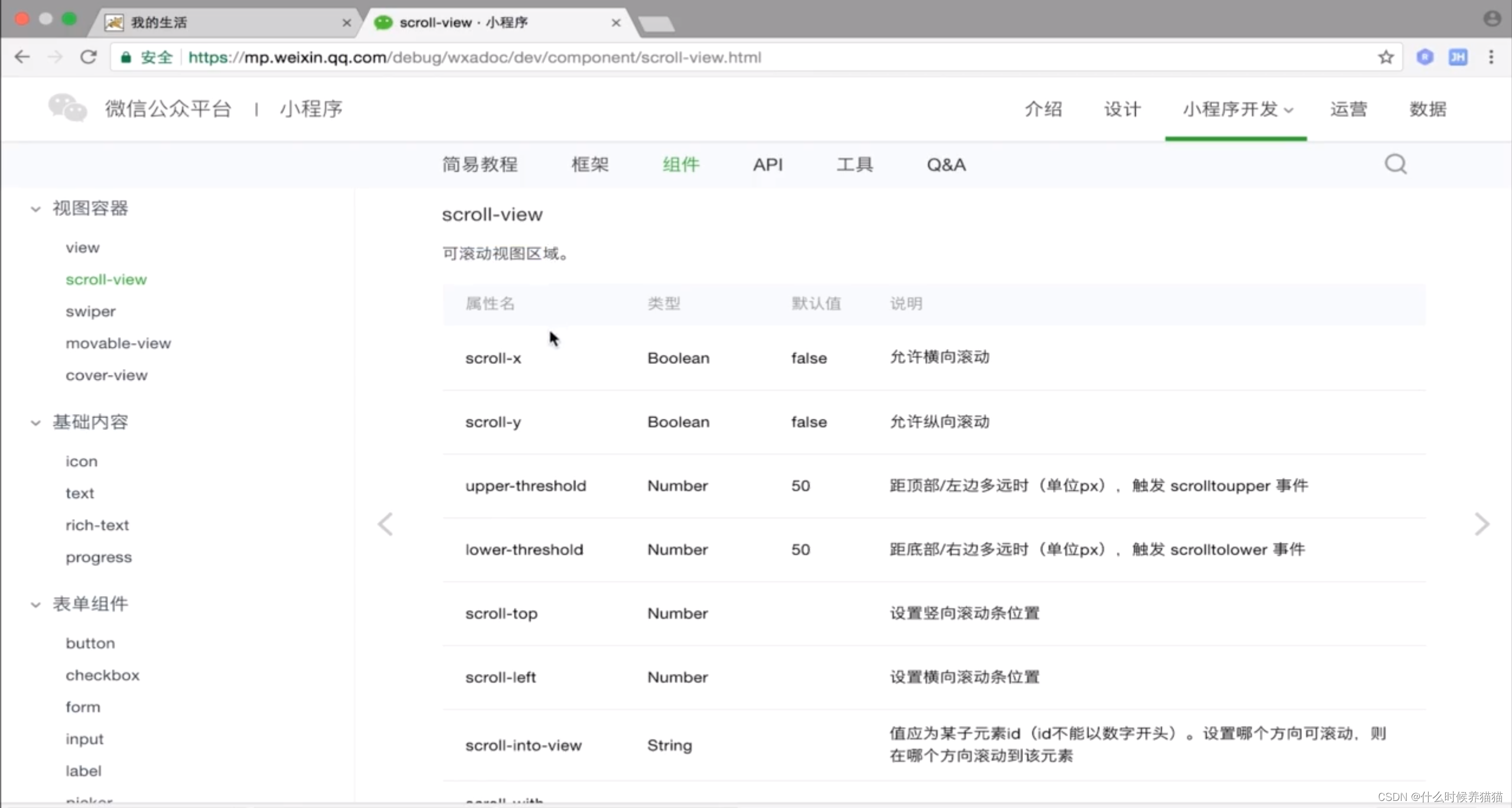
?text文本
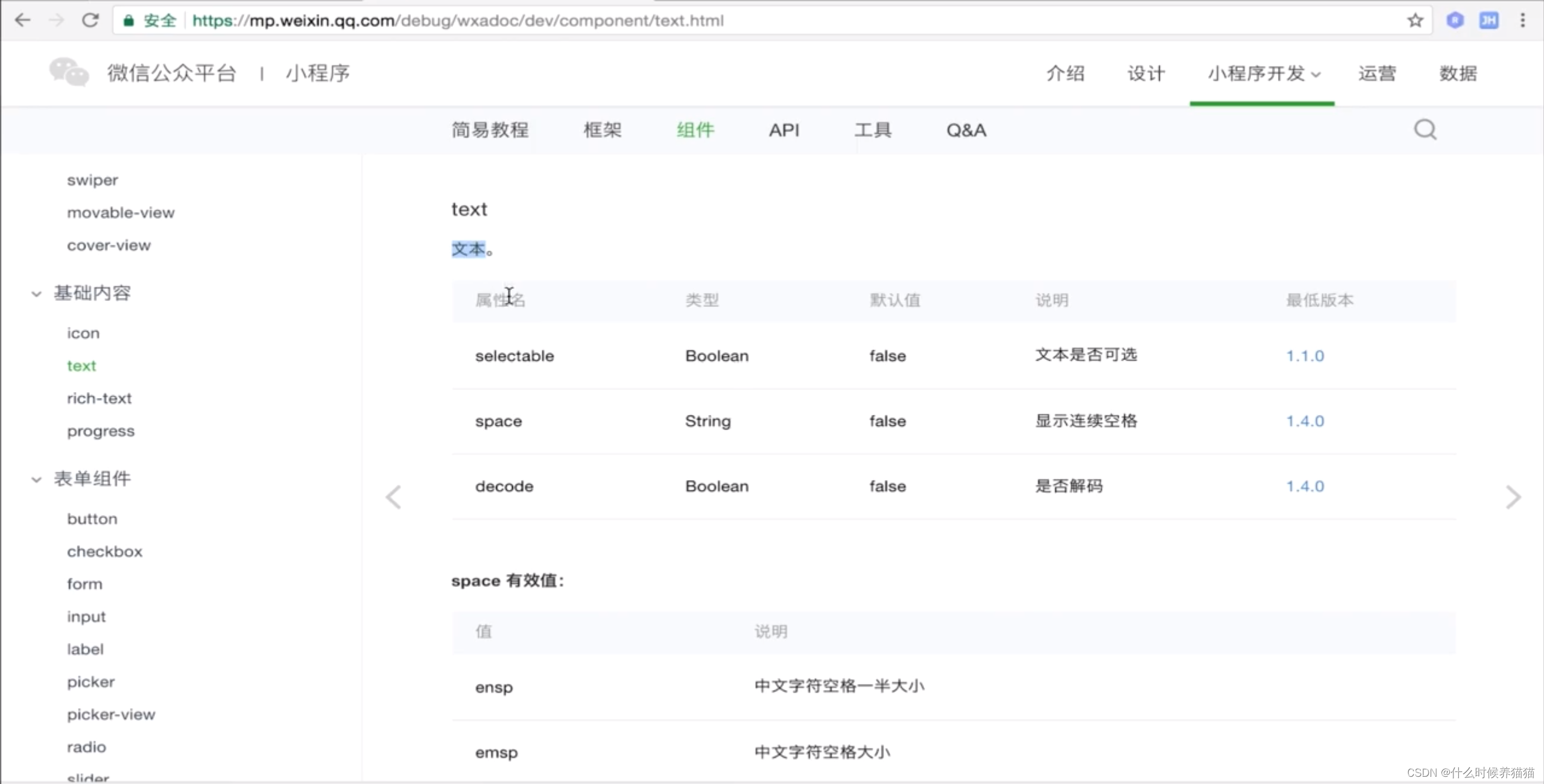
?navigator类似html的a标签(超链接)
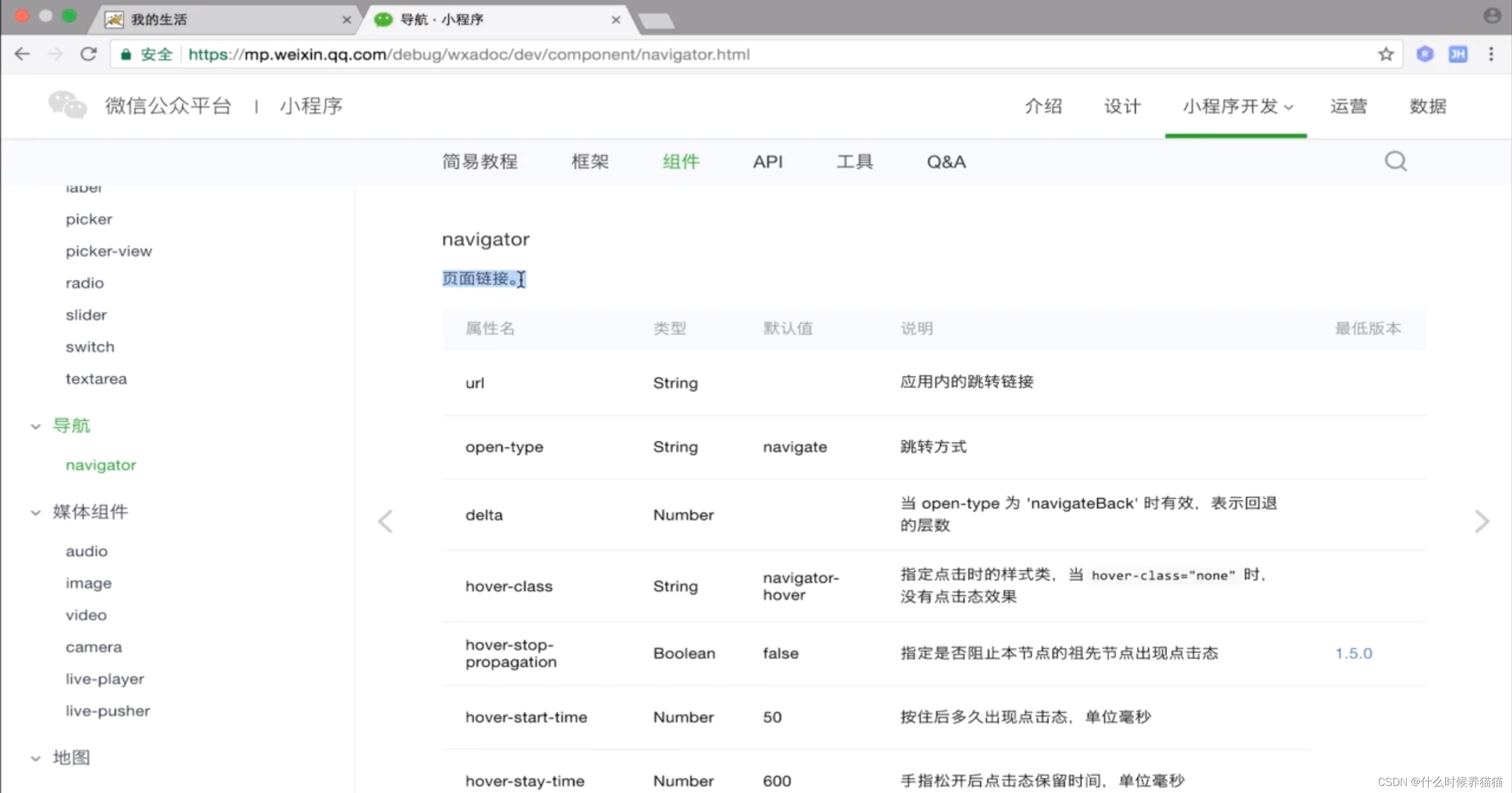
?button 按钮
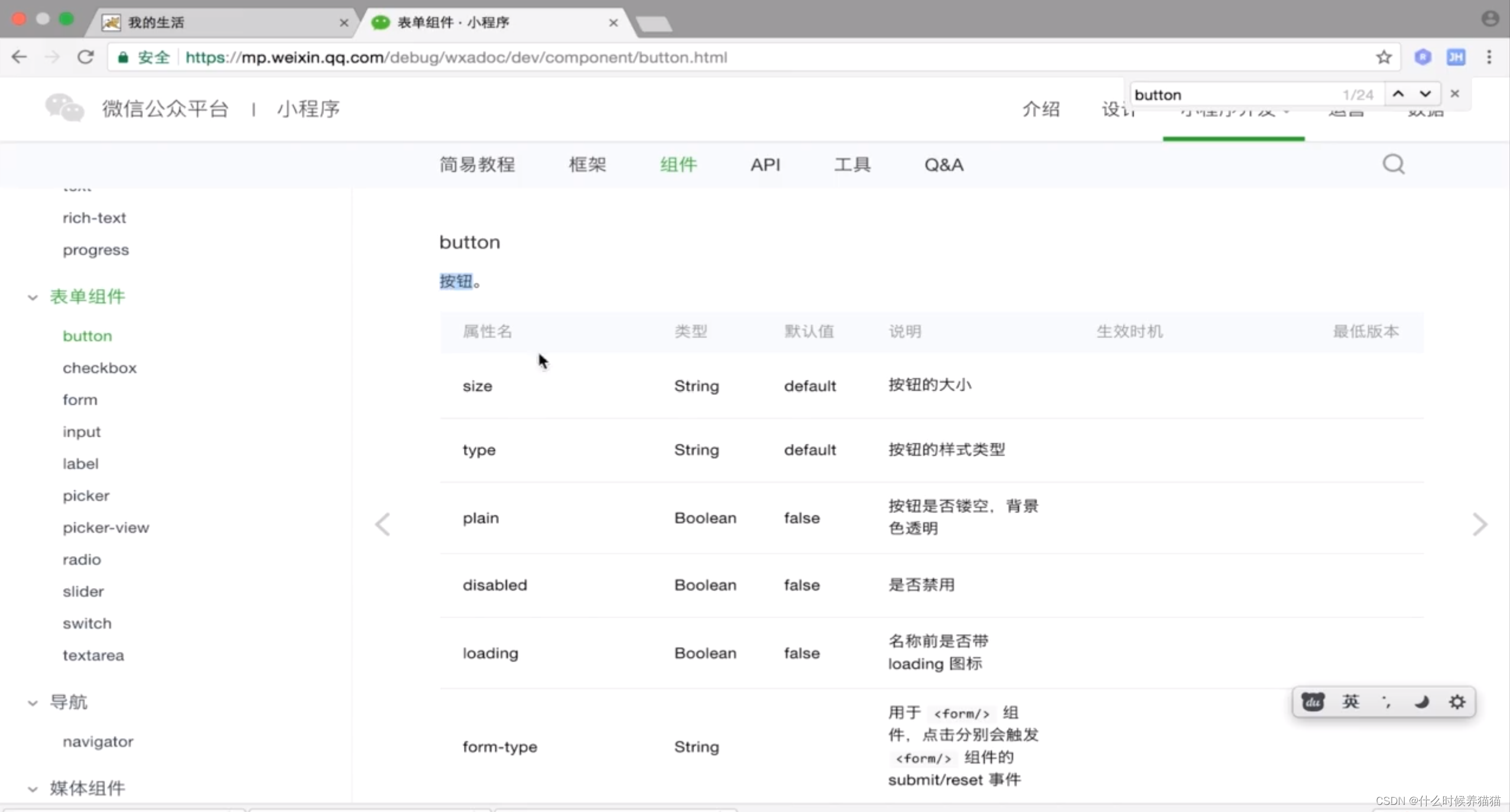
?block区块 可以在里面写逻辑
项目准备:
index.js:
//index.js
//获取应用实例
const app = getApp()
Page({
data: {
motto: 'Hello World',
userInfo: {},
hasUserInfo: false,
canIUse: wx.canIUse('button.open-type.getUserInfo')
},
//事件处理函数
bindViewTap: function() {
wx.navigateTo({//导航到list页面下
url: '../list/list'
})
},
onLoad: function () {
if (app.globalData.userInfo) {
this.setData({
userInfo: app.globalData.userInfo,
hasUserInfo: true
})
} else if (this.data.canIUse){
// 由于 getUserInfo 是网络请求,可能会在 Page.onLoad 之后才返回
// 所以此处加入 callback 以防止这种情况
app.userInfoReadyCallback = res => {
this.setData({
userInfo: res.userInfo,
hasUserInfo: true
})
}
} else {
// 在没有 open-type=getUserInfo 版本的兼容处理
wx.getUserInfo({
success: res => {
app.globalData.userInfo = res.userInfo
//
this.setData({
userInfo: res.userInfo,
hasUserInfo: true
})
}
})
}
},
getUserInfo: function(e) {
console.log(e)
app.globalData.userInfo = e.detail.userInfo
this.setData({
userInfo: e.detail.userInfo,
hasUserInfo: true
})
}
})
index.wxml:
<!--index.wxml-->
<view class="container">
<view class="userinfo">
<button wx:if="{{!hasUserInfo && canIUse}}" open-type="getUserInfo" bindgetuserinfo="getUserInfo"> 获取头像昵称 </button>
<block wx:else>
<image bindtap="bindViewTap" class="userinfo-avatar" src="{{userInfo.avatarUrl}}" background-size="cover"></image>
</block>
</view>
<view class="usermotto">
<text class="user-motto">{{motto}}</text>
</view>
</view>
index.wxss:
/**index.wxss**/
.userinfo {
display: flex;
flex-direction: column;
align-items: center;
}
.userinfo-avatar {
width: 128rpx;
height: 128rpx;
margin: 20rpx;
border-radius: 50%;
}
.userinfo-nickname {
color: #aaa;
}
.usermotto {
margin-top: 200px;
}list的编写?
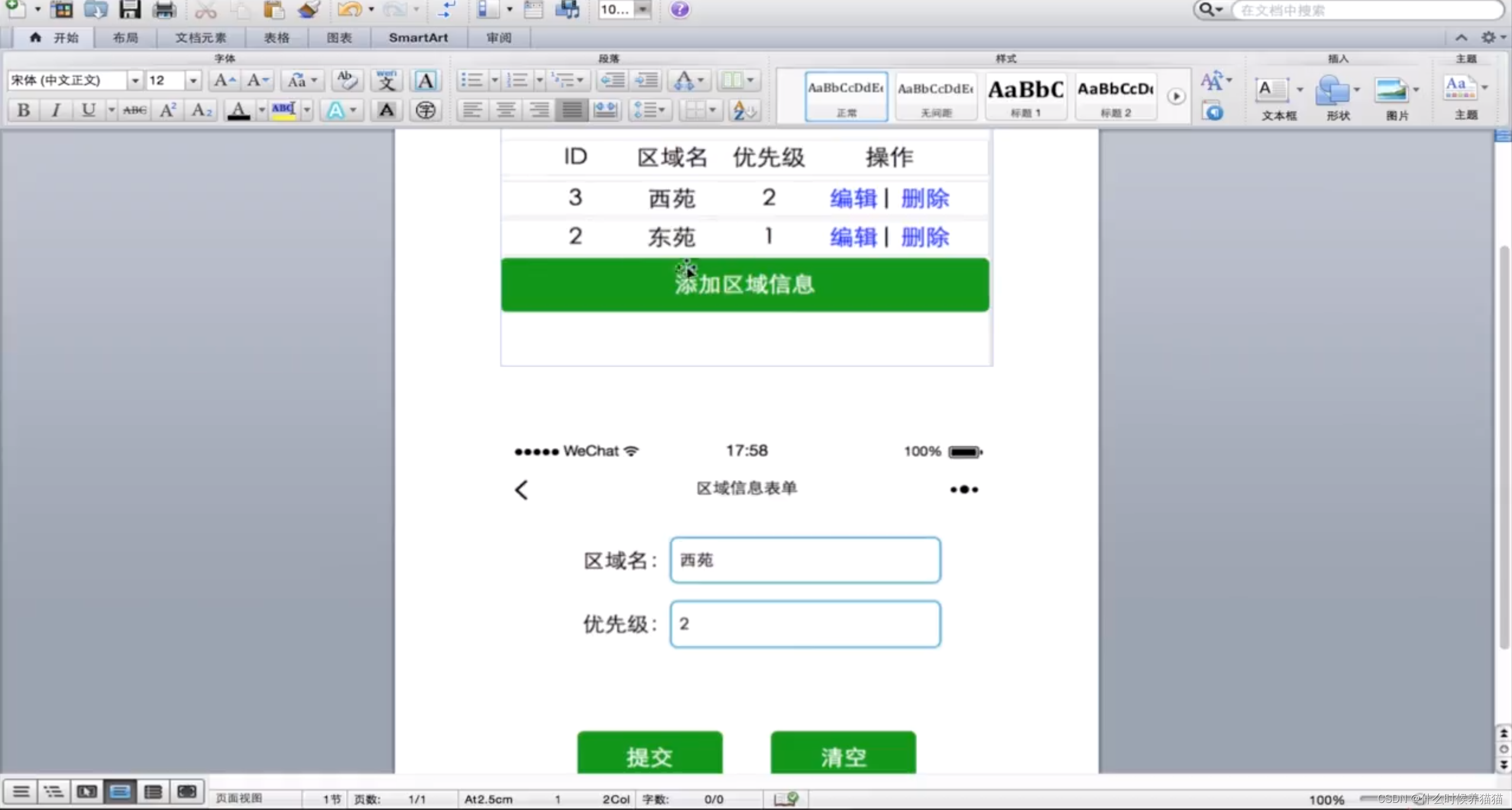
list.wxml:
<!-- pages/list/list.wxml -->
<view class="container">
<view class="widget">
<text class="column">ID</text>
<text class="column">区域名</text>
<text class="column">优先级</text>
<text class="link-column">操作</text>
</view>
<!-- 滚动 -->
<scroll-view scroll-y="true">
<view>
<!-- 循环,list任意命名 -->
<block wx:for="{{list}}">
<view class="widget">
<view>
<!-- 取每一个的元素 -->
<text class="column">{{item.areaId}}</text>
<text class="column">{{item.areaName}}</text>
<text class="column">{{item.priority}}</text>
<view class="link-column">
<!-- 操作是固定的 url:是链接到我们需要的界面区域信息表单 -->
<!--传递了参数,areaId-->
<navigator class="link" url="../operation/operation?areaId={{item.areaId}}">编辑</navigator>|
<!-- 点击删除,会启动事件deleteArea 它会读取控件里的areaId 还有 areaName ,删除之后也要删除界面里的一条信息-->
<text class="link" bindtap="deleteArea" data-areaid="{{item.areaId}}" data-areaname="{{item.areaName}}" data-index="{{index}}">删除</text>
</view>
</view>
</view>
</block>
</view>
</scroll-view>
<!-- tap与点击相关 -->
<button type="primary" bindtap="addArea">添加区域信息</button>
</view>?list.wxss:
/* pages/list/list.wxss */
.widget {
position: relative;
margin-top: 5rpx;
margin-bottom: 5rpx;
padding-top: 10rpx;
padding-bottom: 10rpx;
padding-left: 40rpx;
padding-right: 40rpx;
border: #ddd 1px solid;
}
.container {
height: 100%;
display: table;
align-items: center;
justify-content: space-between;
box-sizing: border-box;
padding-top: 10rpx;
padding-bottom: 10rpx;
text-align: center;
}
.column {
width: 4rem;
display: table-cell;
}
.link-column {
width: 6rem;
display: table-cell;
}
.link {
color: blue;
display: inline-table;
}
list.js
// pages/list/list.js
Page({
/**
* 页面的初始数据,wxml想读取的list,就是从data中获取
*/
data: {
list: []
},
/**
* 生命周期函数--监听页面加载
* -当页面加载时,就会触发里面的方法
*/
onLoad: function (options) {
},
/**
* 生命周期函数--监听页面初次渲染完成
*/
onReady: function () {
},
/**
* 生命周期函数--监听页面显示
* 当页面显示时,就会触发里面的方法
*/
onShow: function () {
var that = this;
//第一个this,表示的是整个页面
// 访问后台,获取区域信息
wx.request({
//url去访问后台的方法,获取它的areaList的值,127.0.0.1,端口8080,生效的是demo/superadmin/listarea
url: "http://127.0.0.1:8080/demo/superadmin/listarea",
data: {},
//访问方法
method: 'GET',
//访问成功之后需要做的事情
success: function (res) {
var list = res.data.areaList;
if (list == null) {
//弹出获取失败
var toastText = '获取数据失败' + res.data.errMsg;
wx.showToast({
title: toastText,
icon: '',
// 出错窗口,弹出两秒钟
duration: 2000
});
} else {
//此时this变化,所以要用最开始的this(that)才能够设置上data里面的list
that.setData({
list: list
});
}
}
})
},
/**
* 生命周期函数--监听页面隐藏
*/
onHide: function () {
},
/**
* 生命周期函数--监听页面卸载
*/
onUnload: function () {
},
/**
* 页面相关事件处理函数--监听用户下拉动作
*/
onPullDownRefresh: function () {
},
/**
* 页面上拉触底事件的处理函数
*/
onReachBottom: function () {
},
/**
* 用户点击右上角分享
*/
onShareAppMessage: function () {
},
addArea: function () {
//跳转界面,但是没有传参
wx.navigateTo({
url: '../operation/operation',
})
},
deleteArea: function (e) {
//保存窗口
var that = this;
//判断是否进行操作
wx.showModal({
title: '提示',
//区域名的获取通过,这里传入的参数是e,e代表的是控键text
content: '确定要删除[' + e.target.dataset.areaname + ']吗?',
//用户点击确认就能访问后台
success: function (sm) {
if (sm.confirm) {
// 用户点击了确定 可以调用删除方法了
wx.request({
url: "http://127.0.0.1:8080/demo/superadmin/removearea",
//传入areaId
data: { "areaId": e.target.dataset.areaid },
method: 'GET',
success: function (res) {
//一旦返回获取result,获取success的字段
var result = res.data.success
var toastText = "删除成功!";
if (result != true) {
toastText = "删除失败" + res.data.errMsg;
} else{
//删除成功也需要将list原来的数据删除,index表示数组的第几行,删除1个
that.data.list.splice(e.target.dataset.index, 1)
//渲染数据
//删除成功之后,重新setData
that.setData({
list: that.data.list
});
}
//不管删除是否成功,都会弹出我们之前提前设定好的toastText
wx.showToast({
title: toastText,
icon: '',
//弹出两秒钟
duration: 2000
});
}
})
}
}
})
}
})onLoad与onShow的区别,即页面的加载与显示的区别:
当我们从operation返回list界面时,不会触发onLoad,只会触发onShow,通过触发列表访问方法,来更新此时我们页面最新的信息。所以我们要在onShow里面编写我们的方法。
勾选上:不校验合法域名等,此时我们才能使url有效,因为vx不会默认端口访问?
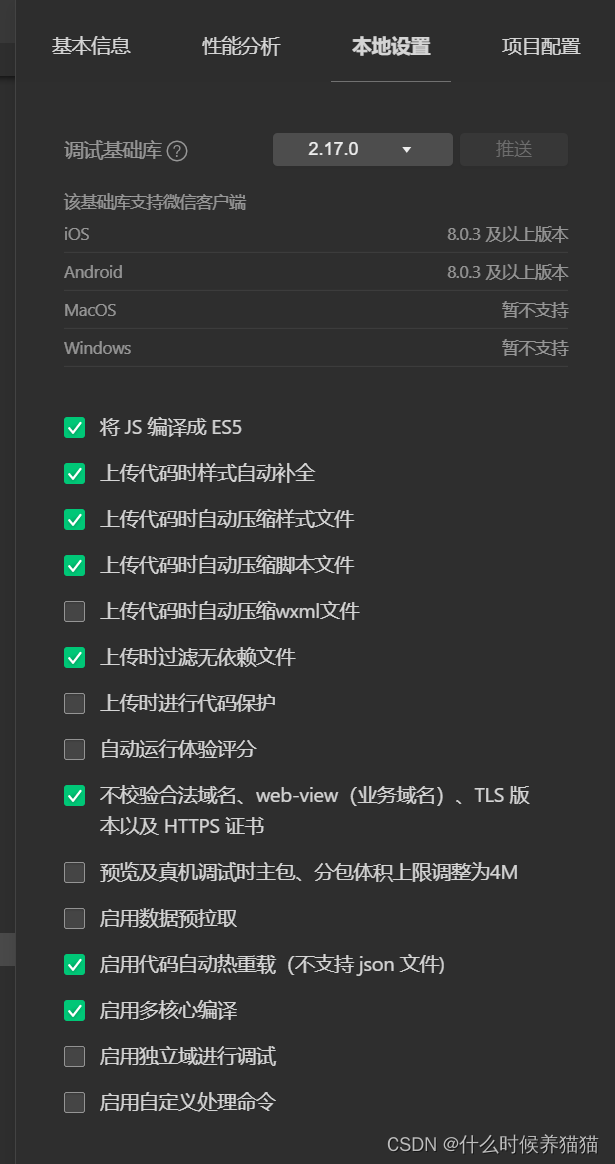
?列表页前后端联调
选择list.js,打开调试器,进行断点调试
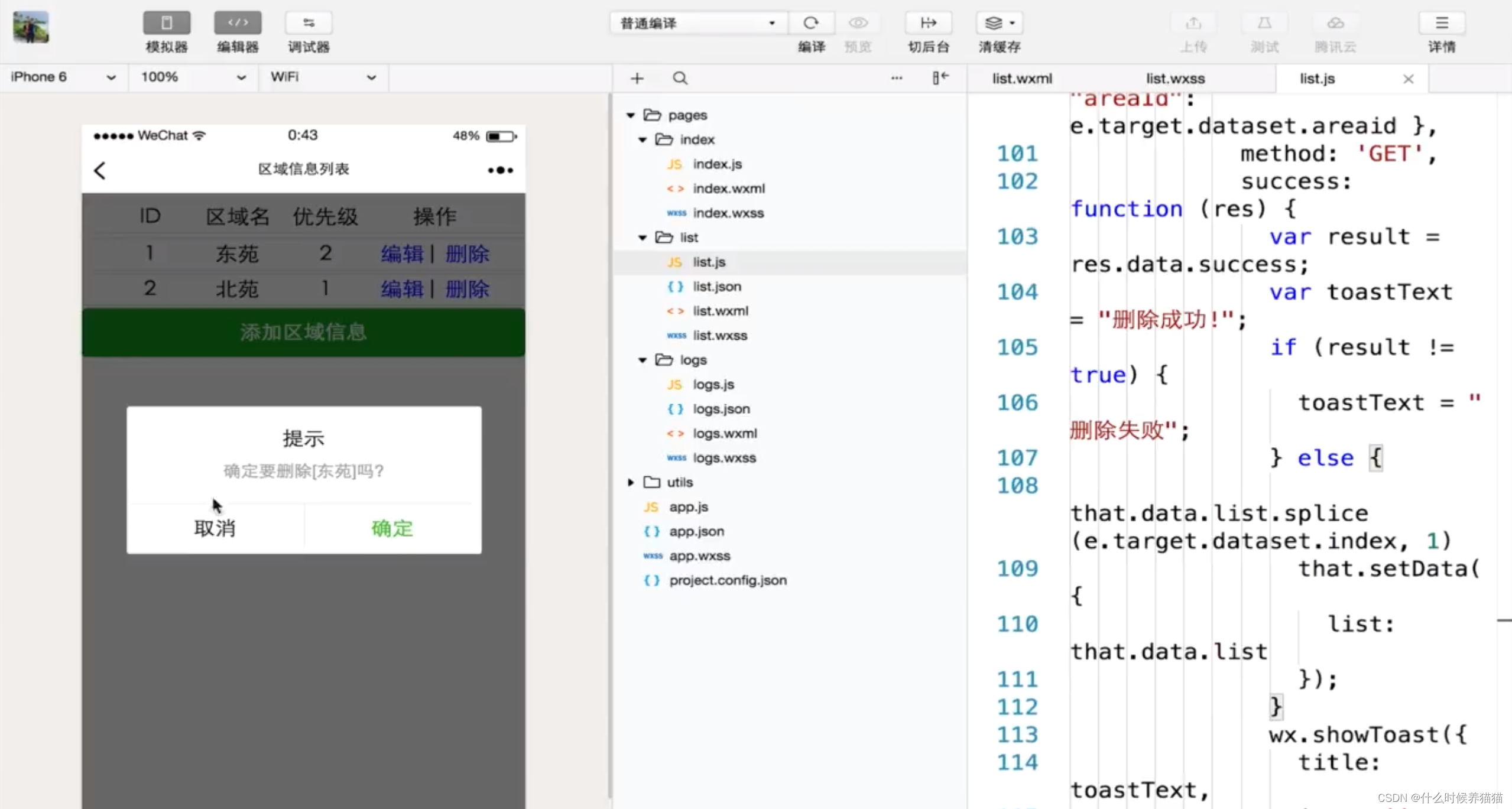
第一个断点设置在deleteArea方法内
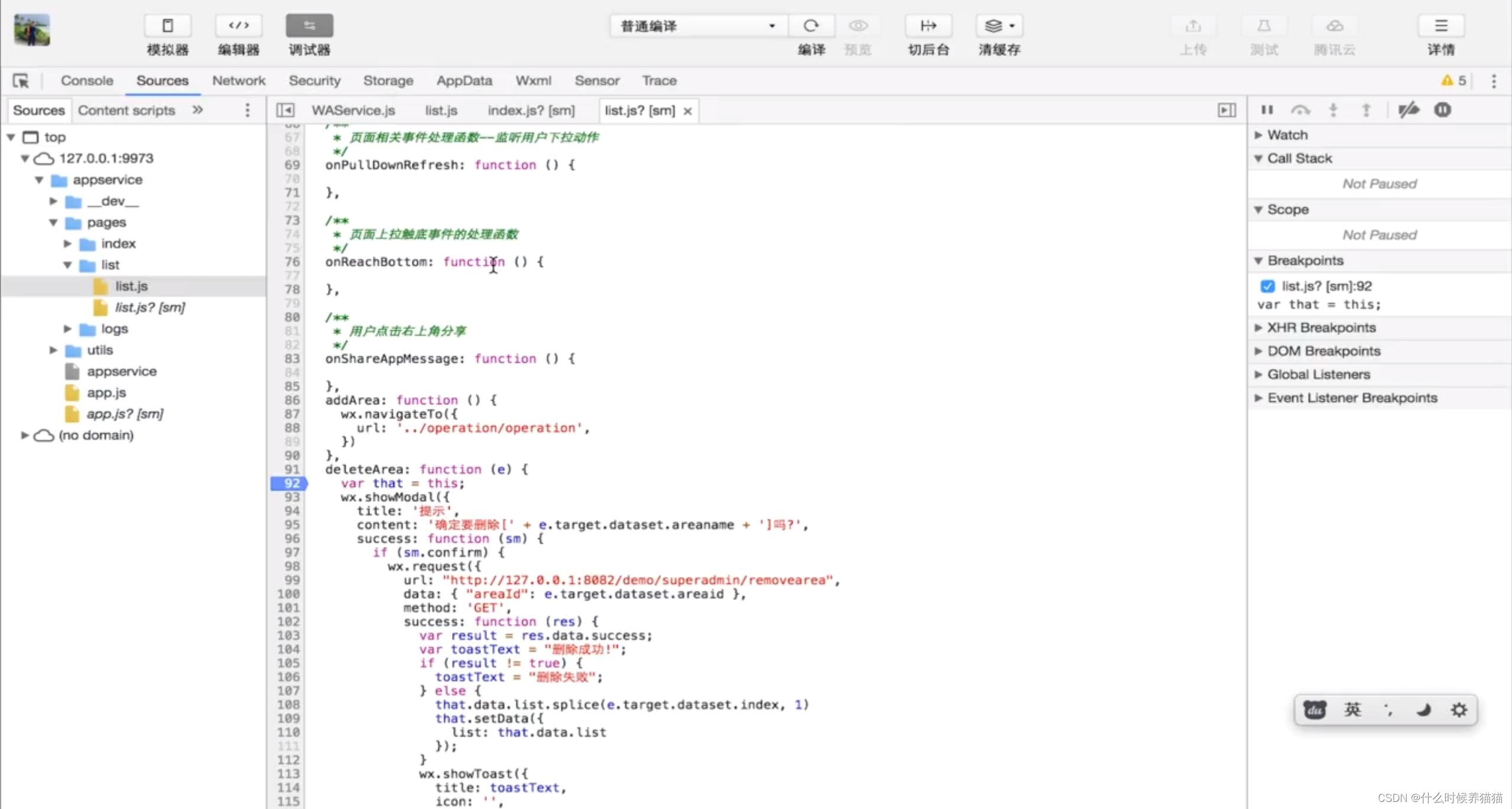
?我们还要在后台进行调试,即removerarea,这里设置一个断点,注意用debug的形式启动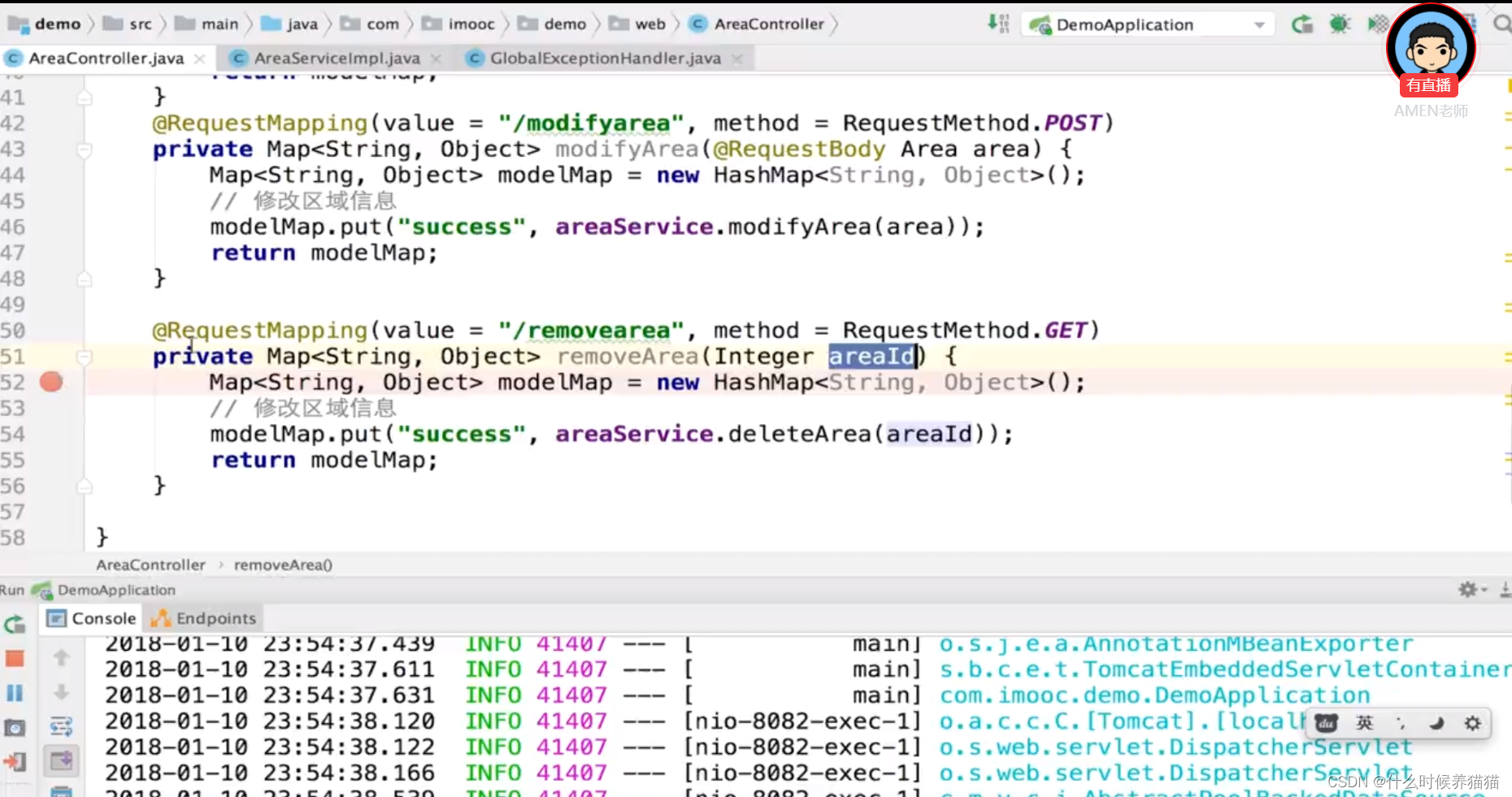
启动好之后,回到我们的页面,选择删除东苑,它就会进入到我们deleteArea里设置好的断点,
我们可以查看this里面就是页面句柄。
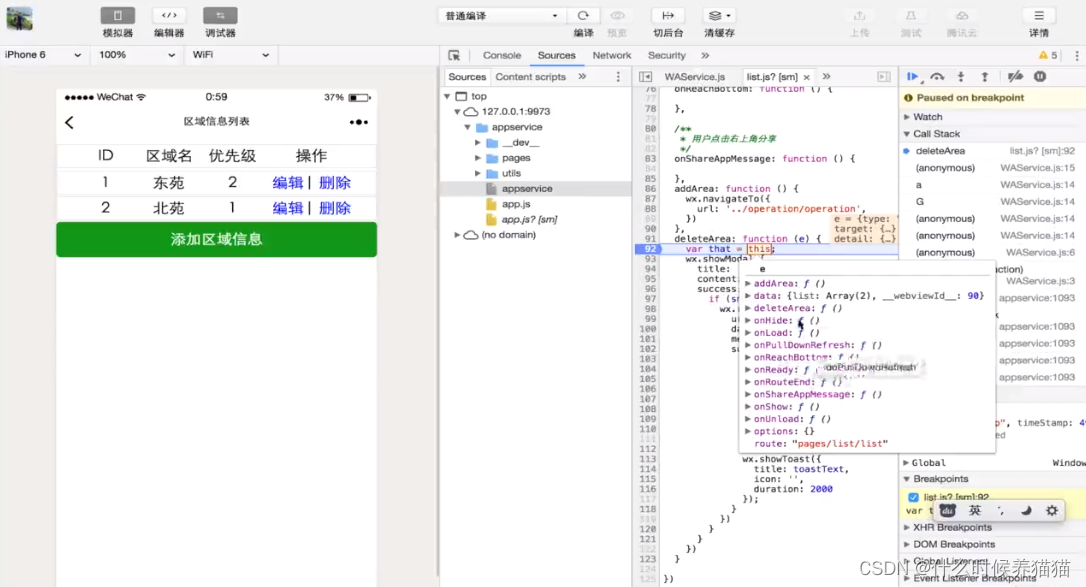
?点击F10进入下一步,这里它就会弹出窗口,提示你是否删除东苑。
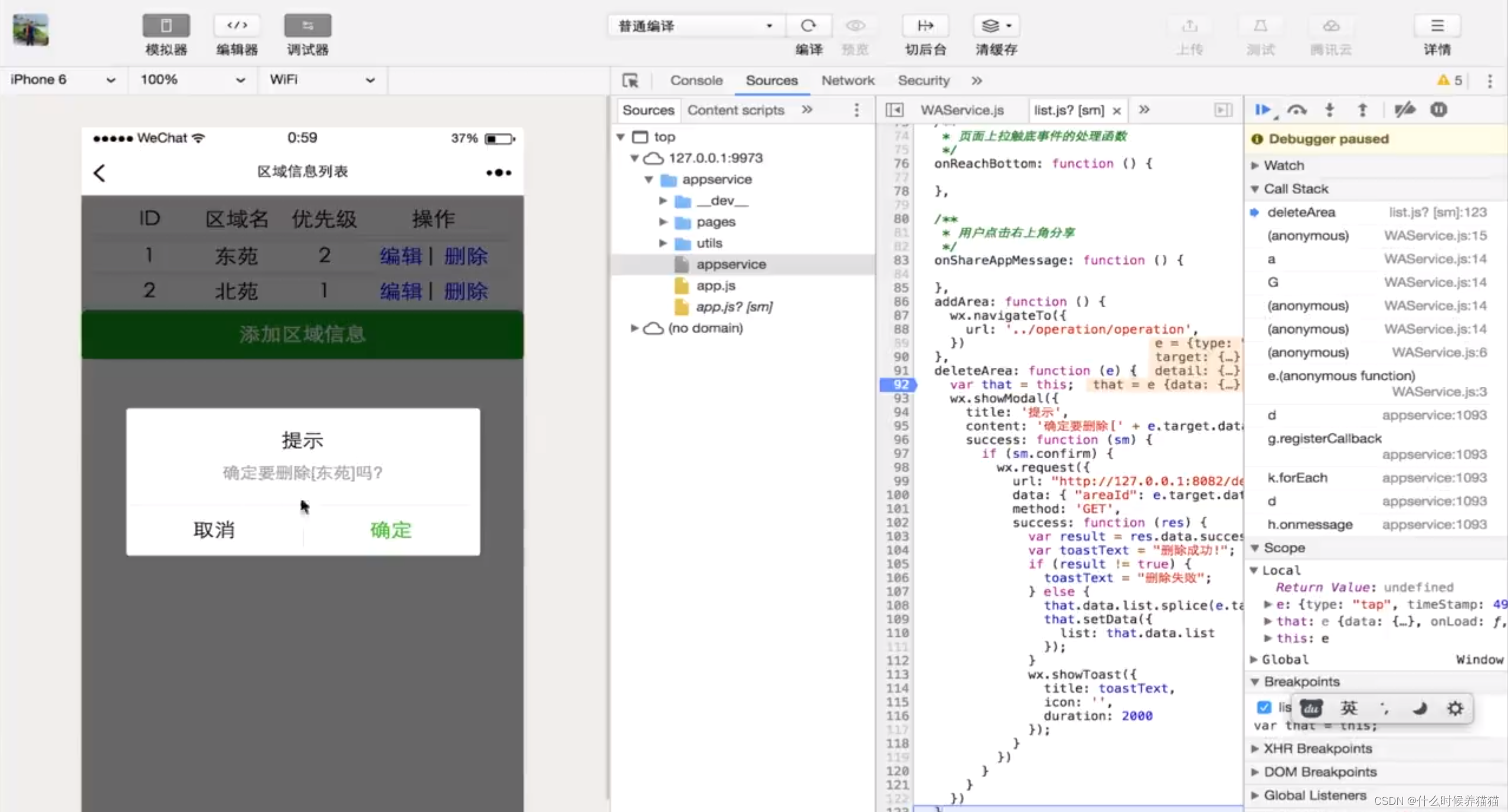
第二步将断点打在97行,就是if里面,如果用户操作点击了确定,点击F8跳入我们的下一个断点,
如果没有跳断点,就执行完所有的。它通过判断confirm,我们这里是true,所以就会wx.request去访问我们的后台。
接着我们要在在success方法里设置断点,因为它这时候会访问我们的后台,断点就会进入我们的后台方法中,执行完之后,才会返回来。
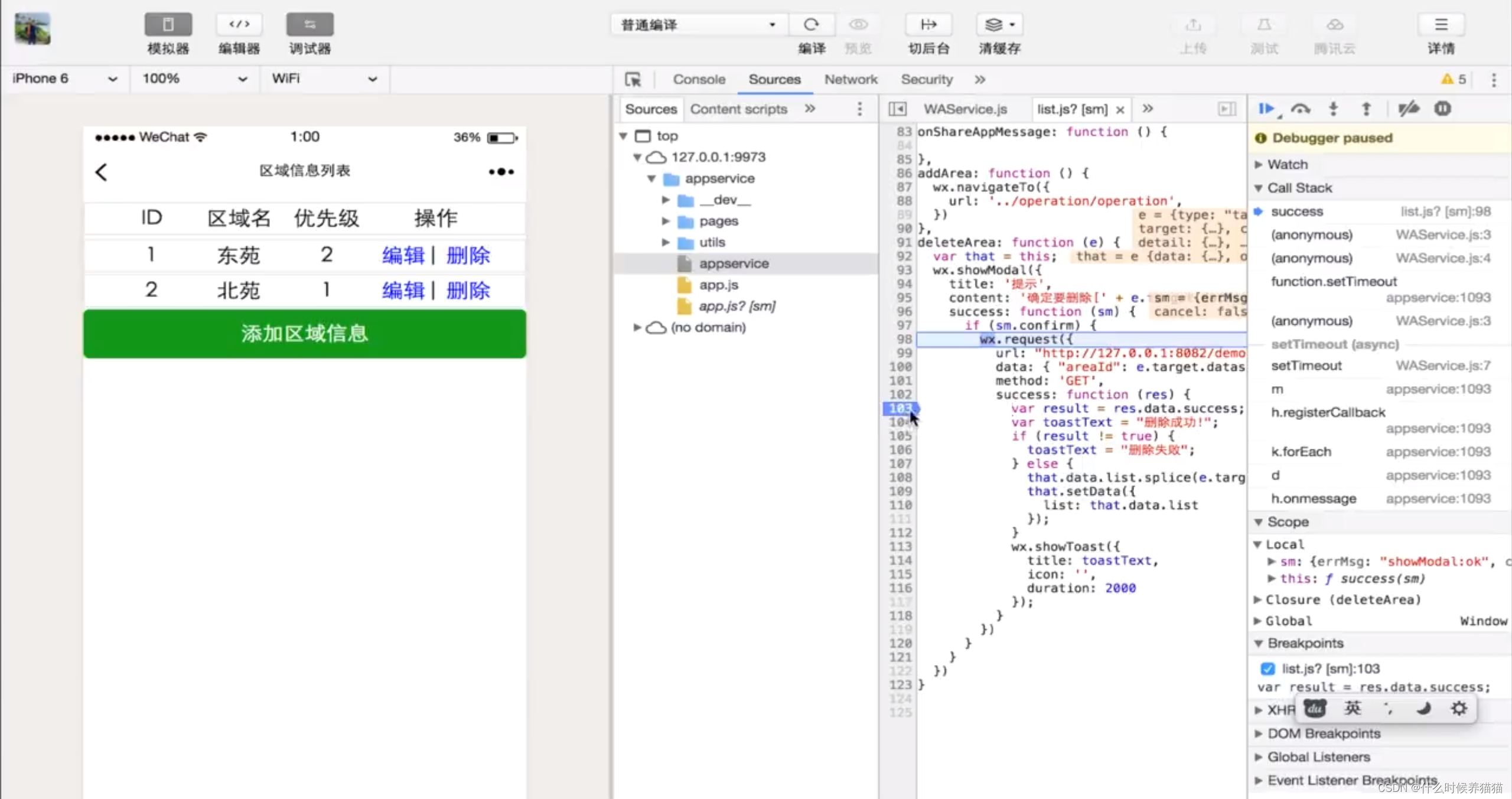
这里进入到我们idea的断点中,我们在idea中做调试,此时areaId传进来了,为1.
我们直接点击step over(F8)
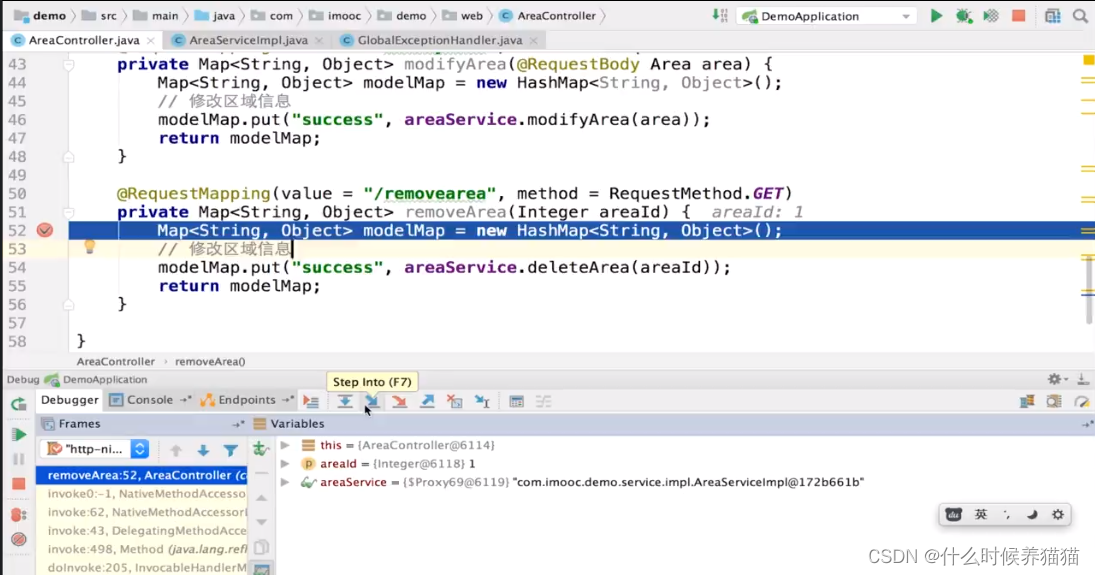
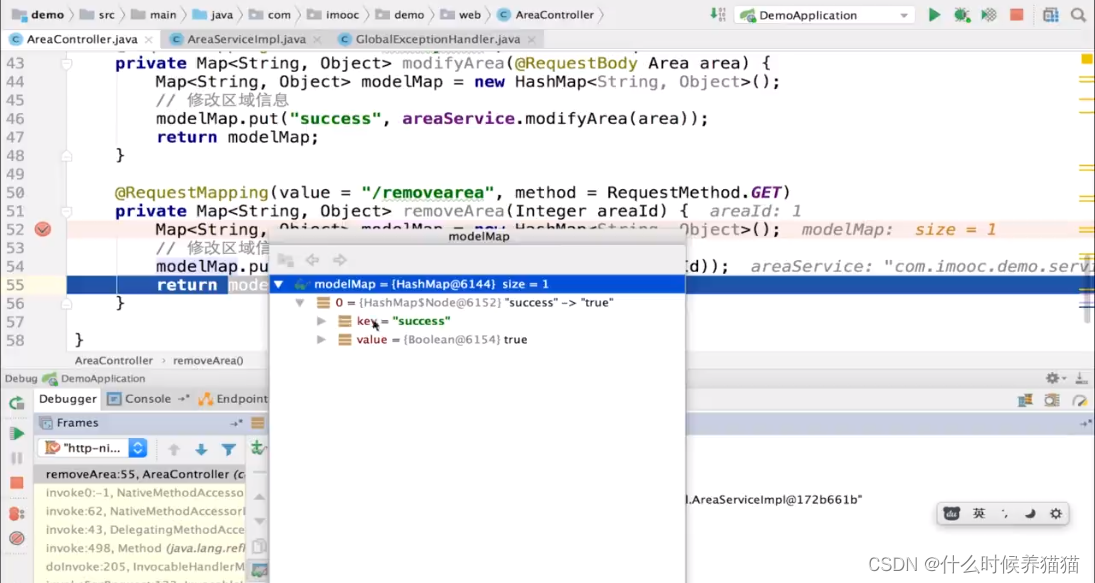
我们可以看见modelMap,?key为success,value为true,表示删除操作成功。我们完成了验证。接着我们跳出后台,就能发现我们的断点来到了103行,这里的success为true。
点击F10下一步删除成功,我们调用setData更新List,之后showToast,它将删除成功的弹窗弹出。
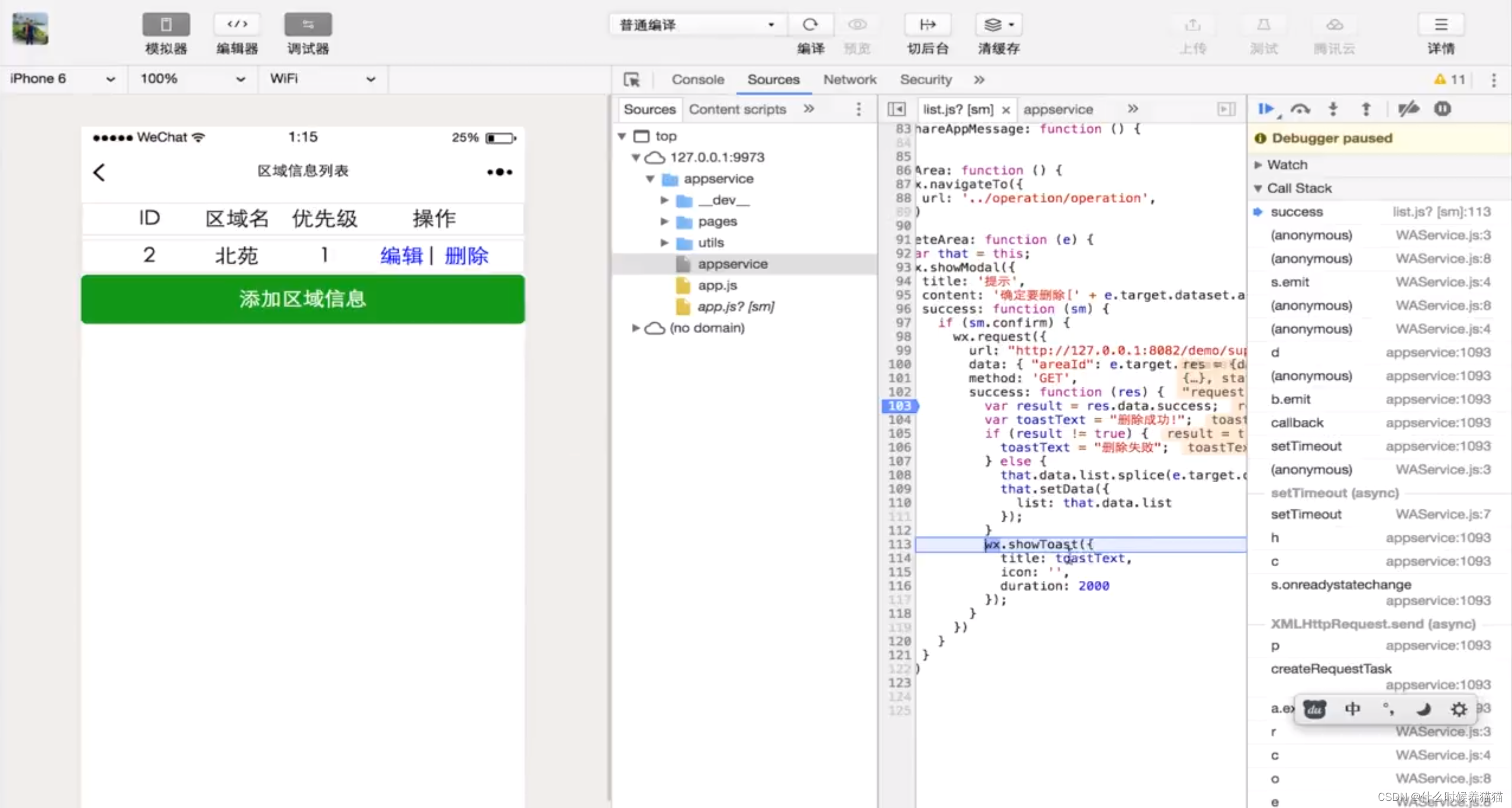
这里就完成了我们区域列表的开发。
?信息编辑页开发
区域信息添加
区域信息更新
operation的编写
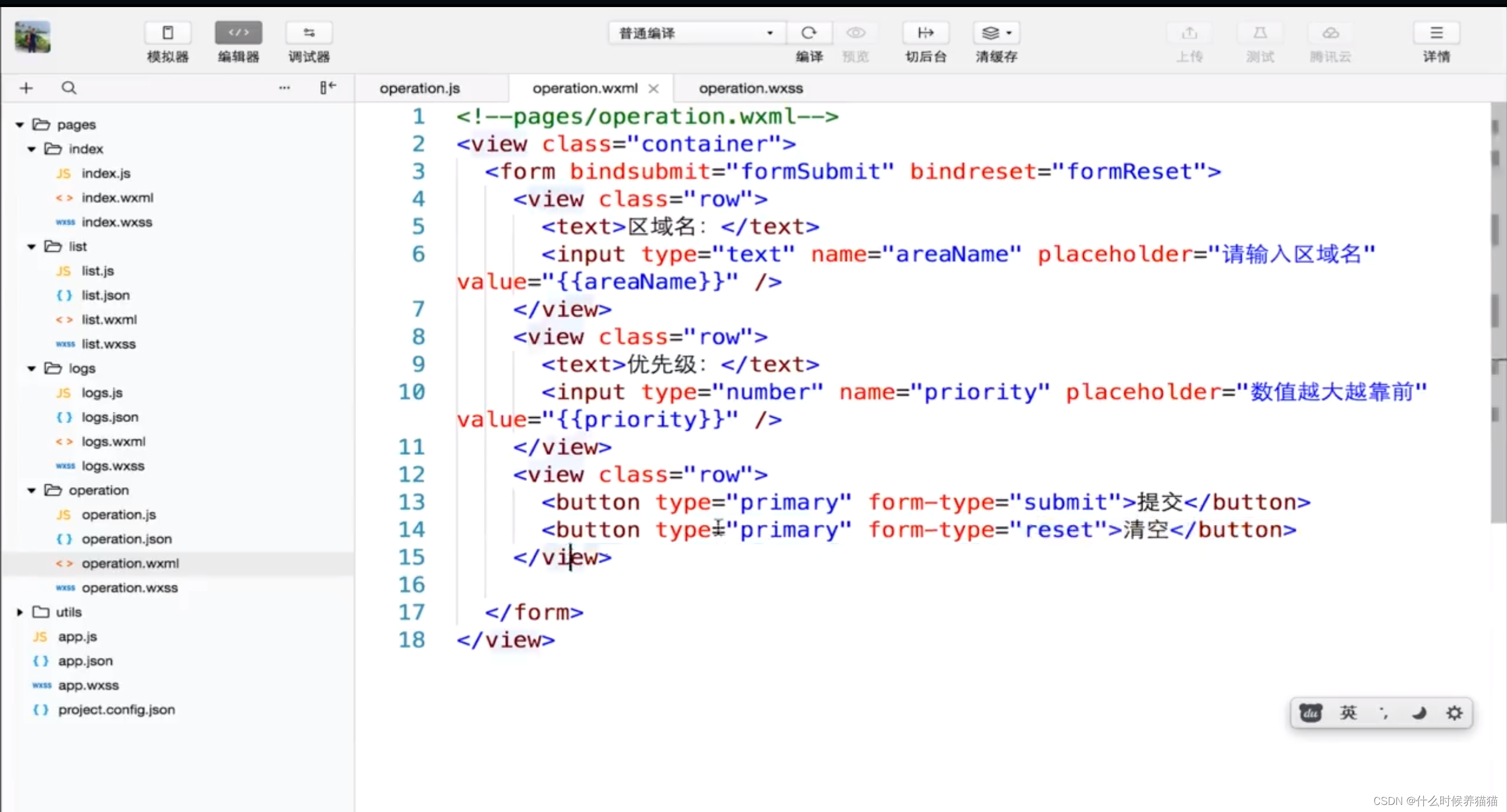
?operation.wxml:
<!--pages/operation.wxml-->
<view class="container">
<!-- 属性绑定formSubmit方法,bindreset绑定框架默认自带的formReset,会自动清空里面的内容,包括区域名 -->
<!-- formSubmit需要我们自己去编写 -->
<form bindsubmit="formSubmit" bindreset="formReset">
<view class="row">
<text>区域名:</text>
<input type="text" name="areaName" placeholder="请输入区域名" value="{{areaName}}" />
</view>
<view class="row">
<text>优先级:</text>
<input type="number" name="priority" placeholder="数值越大越靠前" value="{{priority}}" />
</view>
<view class="row">
<button type="primary" form-type="submit">提交</button>
<!-- 点击,框架自带的formReset就会清空 -->
<button type="primary" form-type="reset">清空</button>
</view>
</form>
</view>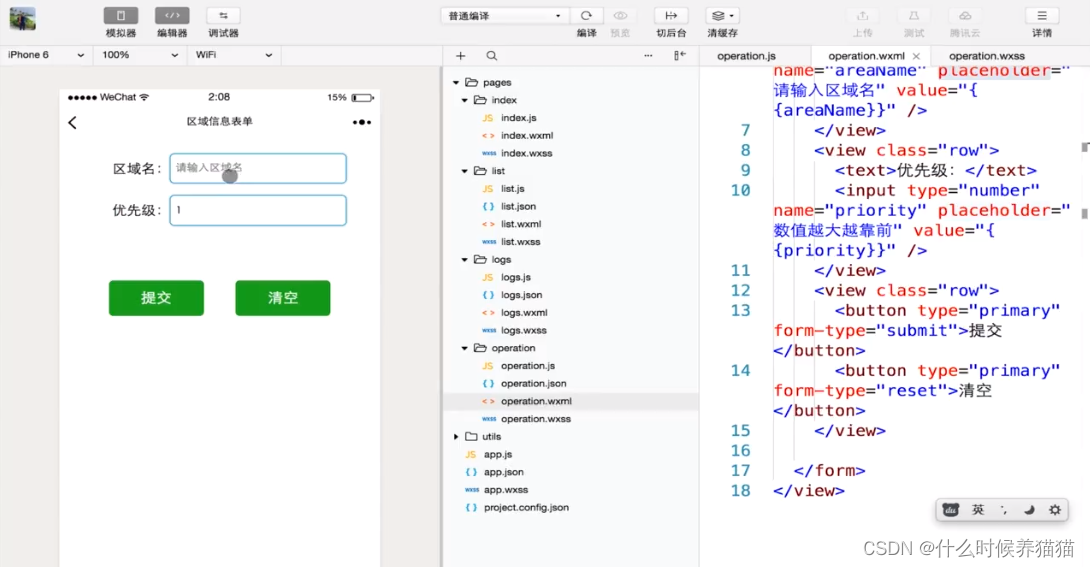
?operation.js:
// pages/operation.js
Page({
/**
* 页面的初始数据
* 需要用到的全局变量放在这里
*/
data: {
// list里面我们会通过点击添加或者点击编辑进入到这个界面,我们通过有没有携带areaId参数来判断。
areaId: undefined,
areaName: '',
priority: '',
// 访问我们后台区域和修改区域的url
addUrl: "http://127.0.0.1:8080/demo/superadmin/addarea",
modifyUrl: "http://127.0.0.1:8080/demo/superadmin/modifyarea"
},
/**
* 生命周期函数--监听页面加载
*/
//这里用onLoad是因为这个界面没有返回按钮,每次打开它都是重新加载,当然用onShow也可以
onLoad: function (options) {
var that = this;
// 页面初始化 options为页面跳转所带来的参数
this.setData({
areaId: options.areaId
});
if (options.areaId == undefined) {
return;
}
wx.request({
url: "http://127.0.0.1:8080/demo/superadmin/getareabyid",
data: { "areaId": options.areaId },
method: 'GET',
success: function (res) {
var area = res.data.area;
if (area == undefined) {
var toastText = '获取数据失败' + res.data.errMsg;
wx.showToast({
title: toastText,
icon: '',
duration: 2000
});
} else {
that.setData({
areaName: area.areaName,
priority: area.priority
});
}
}
})
},
/**
* 生命周期函数--监听页面初次渲染完成
*/
onReady: function () {
},
/**
* 生命周期函数--监听页面显示
*/
onShow: function () {
},
/**
* 生命周期函数--监听页面隐藏
*/
onHide: function () {
},
/**
* 生命周期函数--监听页面卸载
*/
onUnload: function () {
},
/**
* 页面相关事件处理函数--监听用户下拉动作
*/
onPullDownRefresh: function () {
},
/**
* 页面上拉触底事件的处理函数
*/
onReachBottom: function () {
},
/**
* 用户点击右上角分享
*/
onShareAppMessage: function () {
},
//参数e表示表单
formSubmit: function (e) {
var that = this;
//这个formData的json数据就是表单里的areaName,priorty的值
var formData = e.detail.value;
var url = that.data.addUrl;
if (that.data.areaId != undefined) {
//不为undefined,就是编辑的
formData.areaId = that.data.areaId;
url = that.data.modifyUrl;
}
//进入后台
wx.request({
url: url,
//通过JSON.stringify将json转化为字符串的形式
//formData如果为添加,仅有areaName和priority,如果是更改,还多了一个areaId
data: JSON.stringify(formData),
method: 'POST',
header: {
'Content-Type': 'application/json'
},
//添加或者更改成功就会返回一给success
success: function (res) {
var result = res.data.success
var toastText = "操作成功!";
if (result != true) {
toastText = "操作失败" + res.data.errMsg;
}
wx.showToast({
title: toastText,
icon: '',
duration: 2000
});
//这里一旦提交成功,它就会返回我们的list页面
if (that.data.areaId == undefined) {
wx.redirectTo({
url: '../list/list',
})
}
}
})
}
})operation.wxss:
/* pages/operation/operation.wxss */
.container{
padding: 1rem;
font-size: 0.9rem;
line-height: 1.5rem;
}
.row{
display: flex;
align-items: center;
margin-bottom: 0.8rem;
}
.row text{
flex-grow: 1;
text-align: right;
}
.row input{
font-size: 0.7rem;
flex-grow: 3;
border: 1px solid #0099CC;
display: inline-block;
border-radius: 0.3rem;
box-shadow: 0 0 0.15rem #aaa;
padding: 0.3rem;
}
.row button{
padding: 0 2rem;
margin: 3rem 1rem;
}区域信息编辑页的联调
设置断点
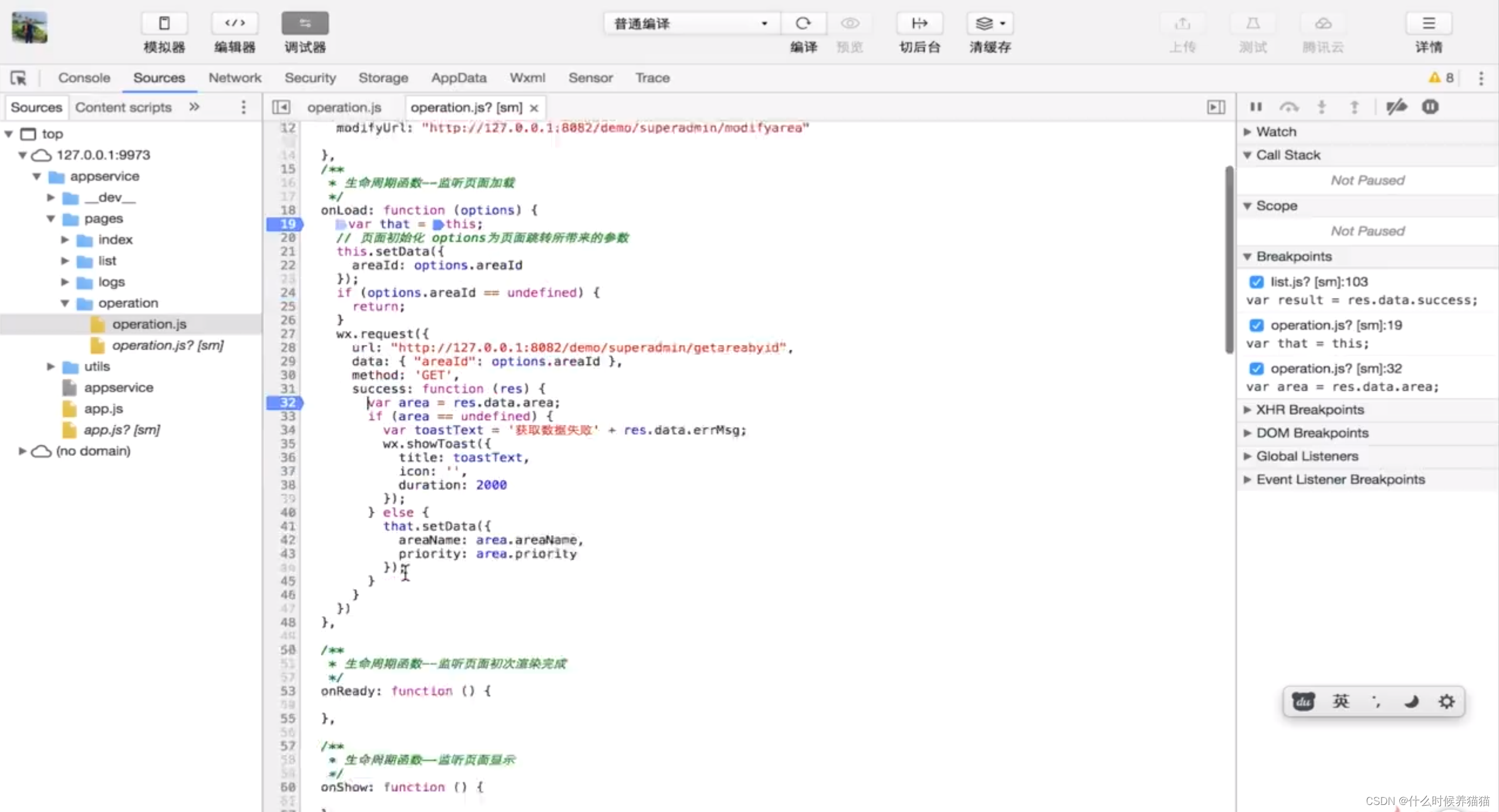
?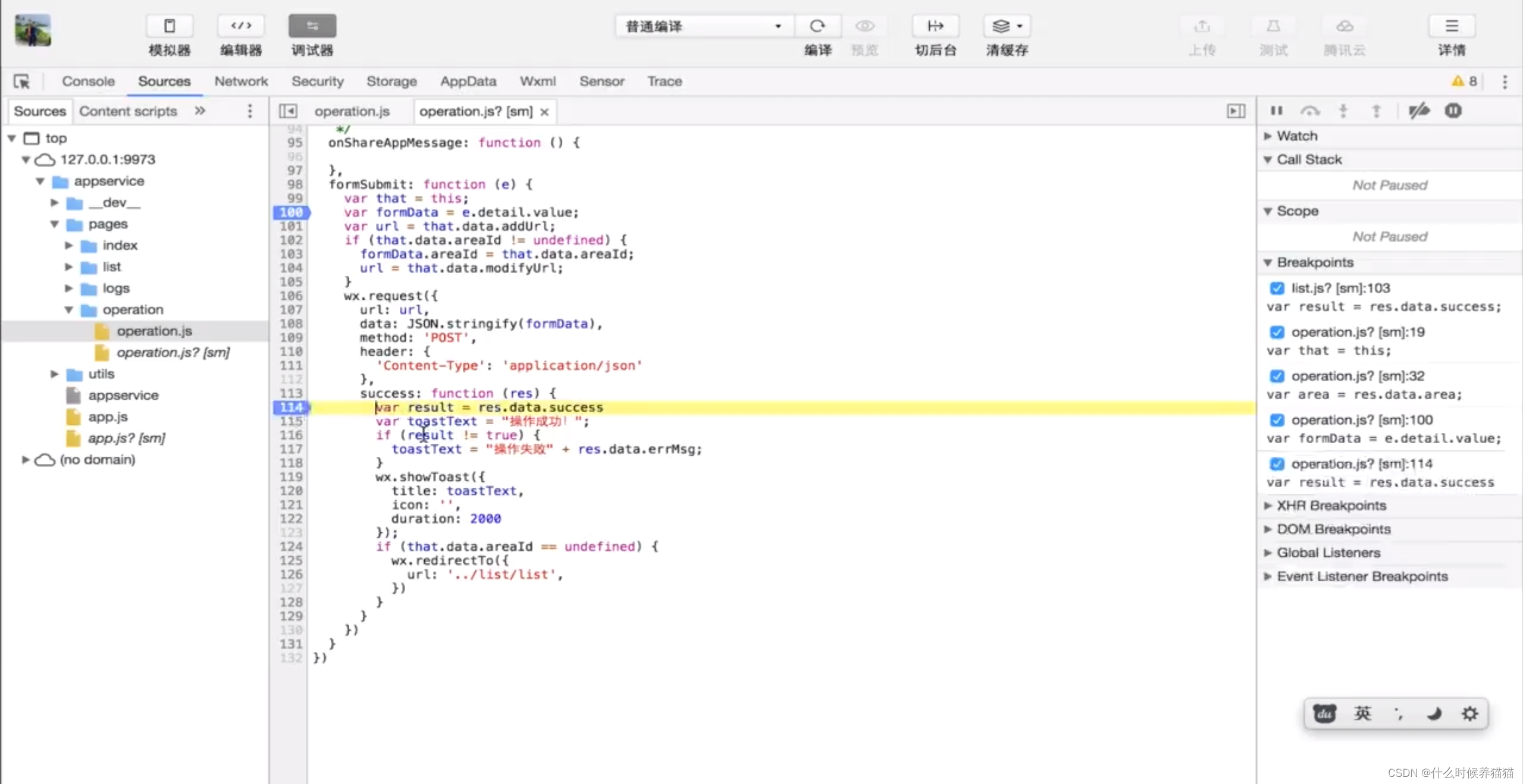
?后台也要设置想应断点
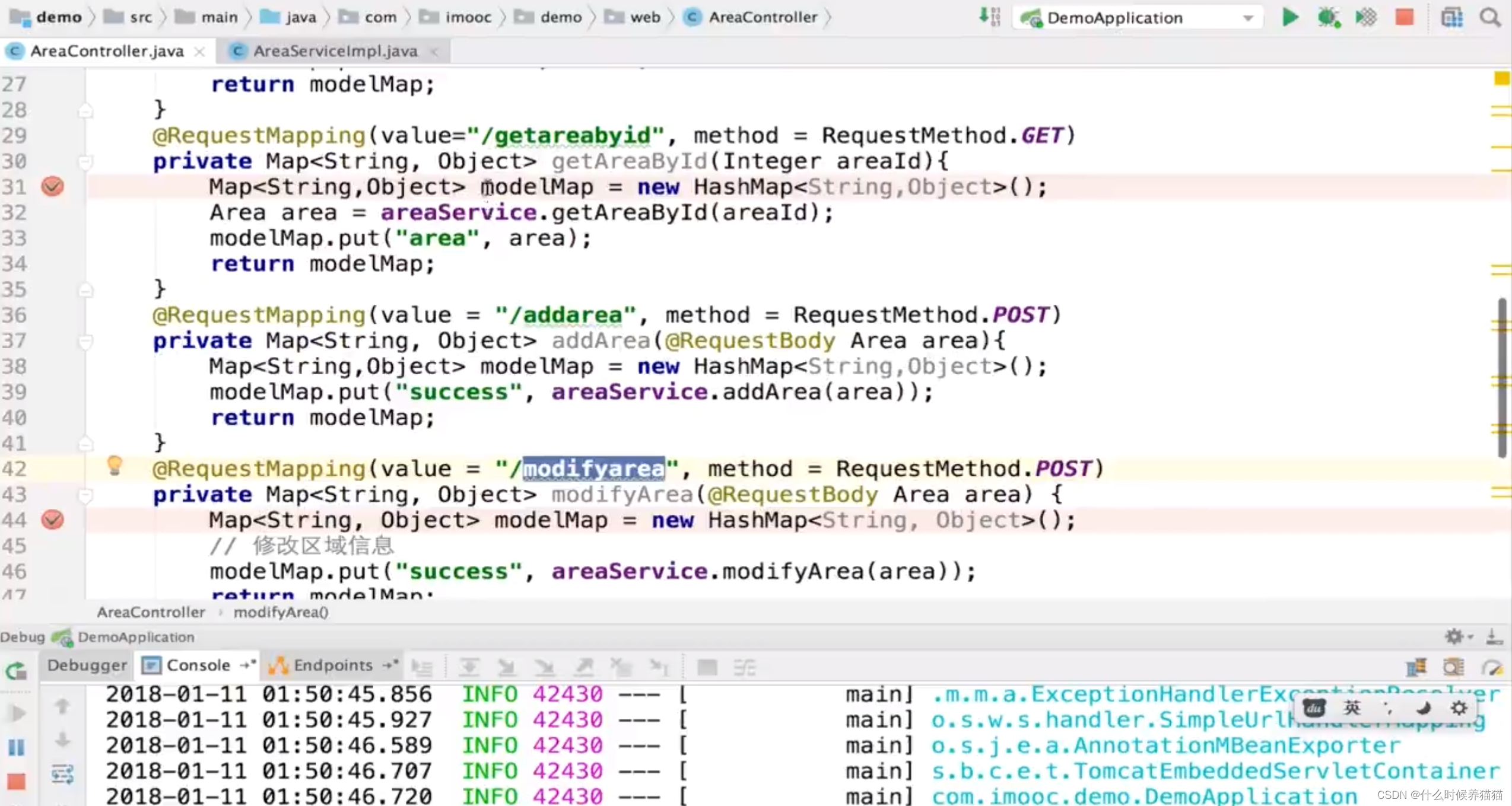
?开始调试:
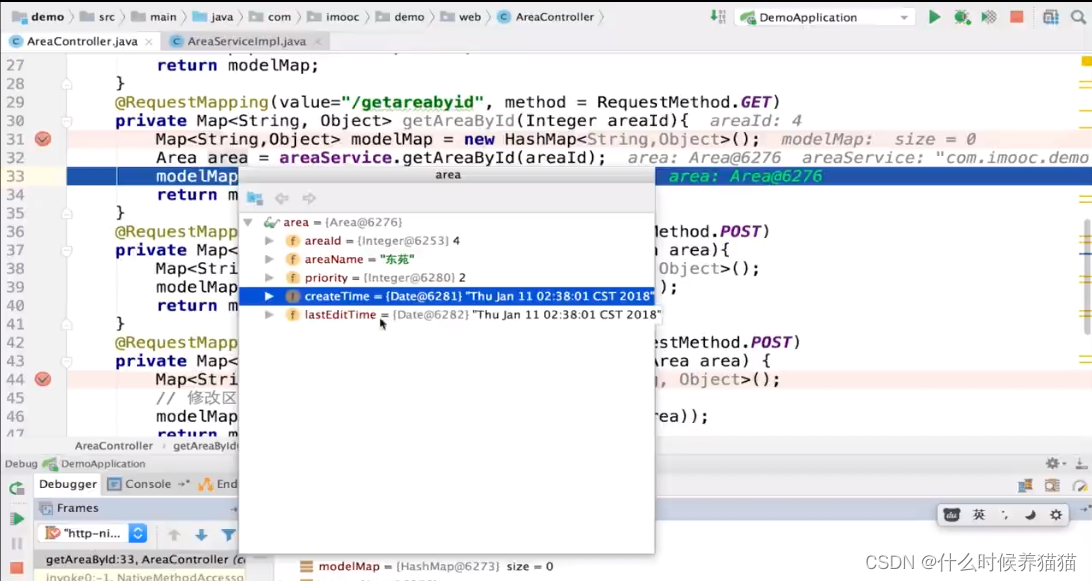
?获取到了area信息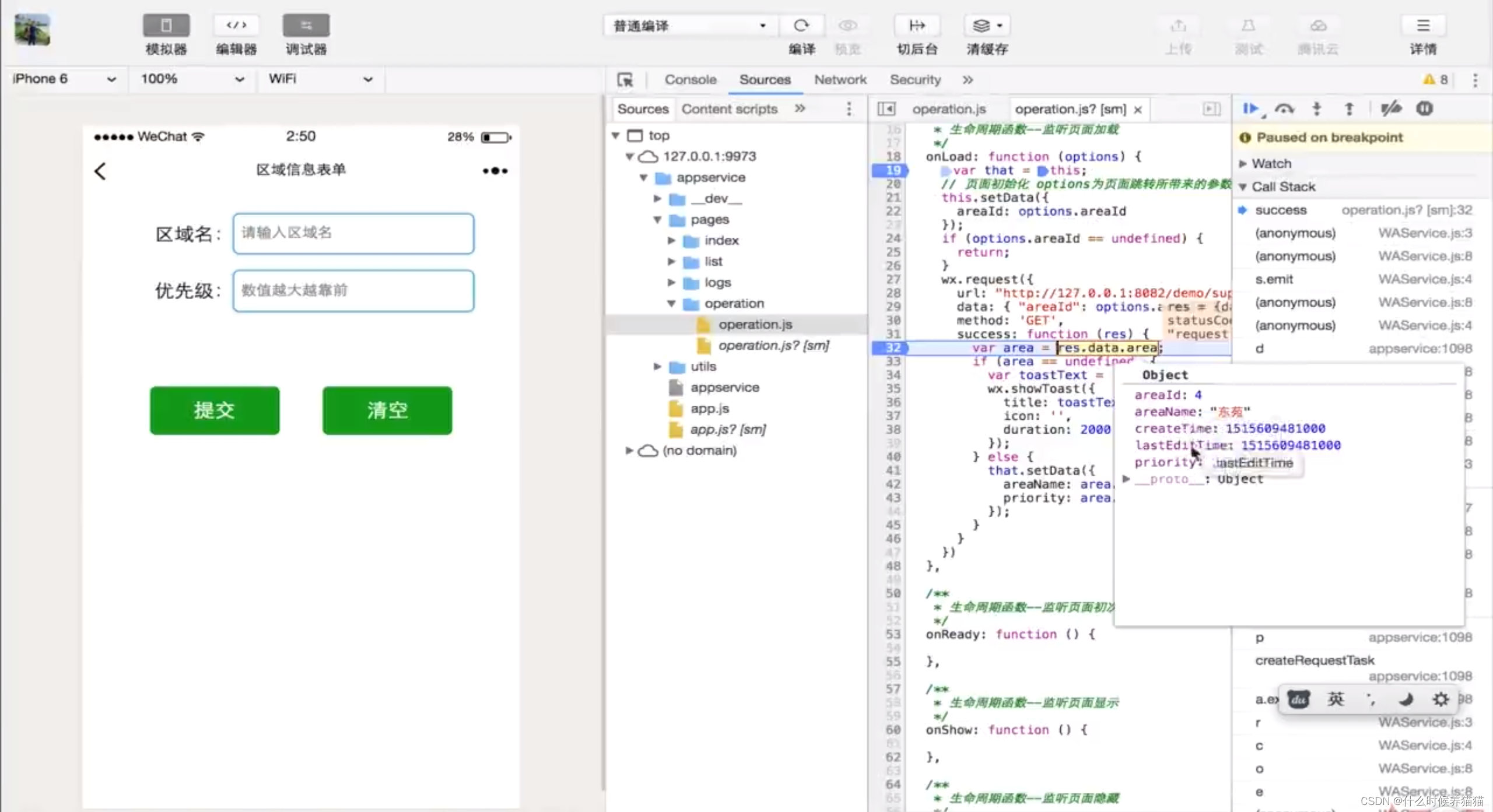
?f8获取,发现数据被填充进来
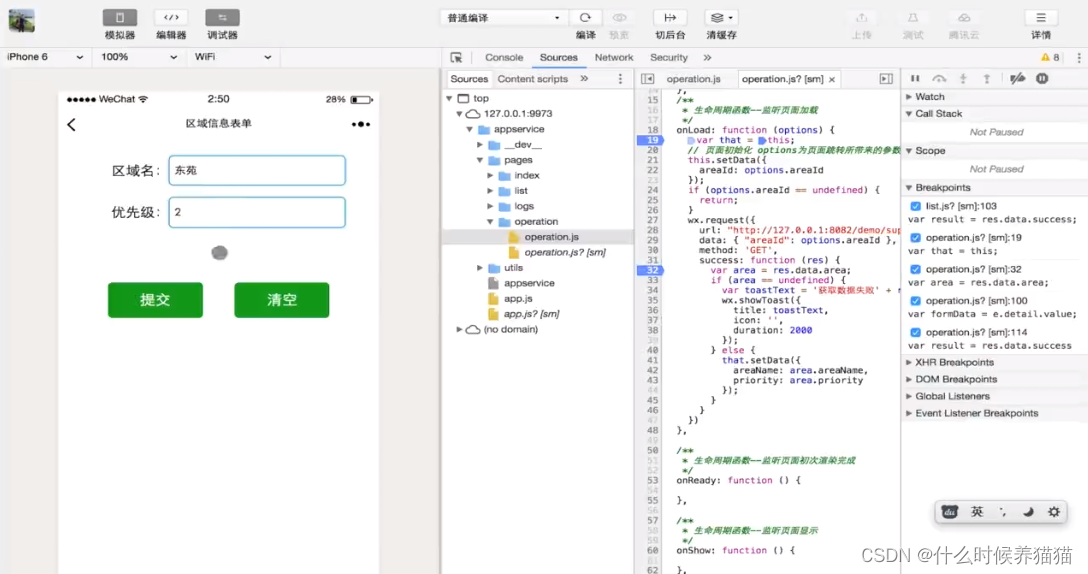
?修改优先级为3,
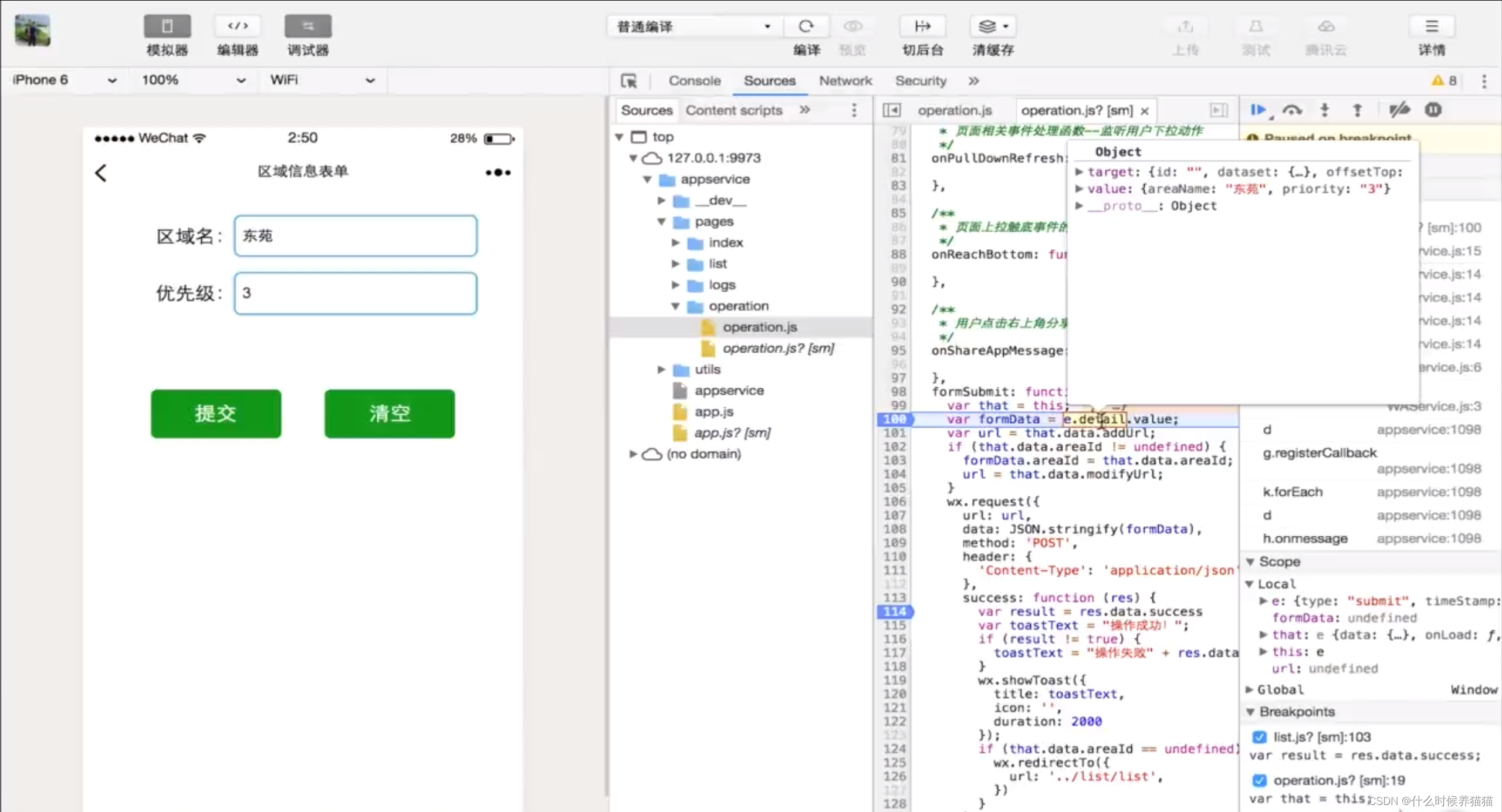
?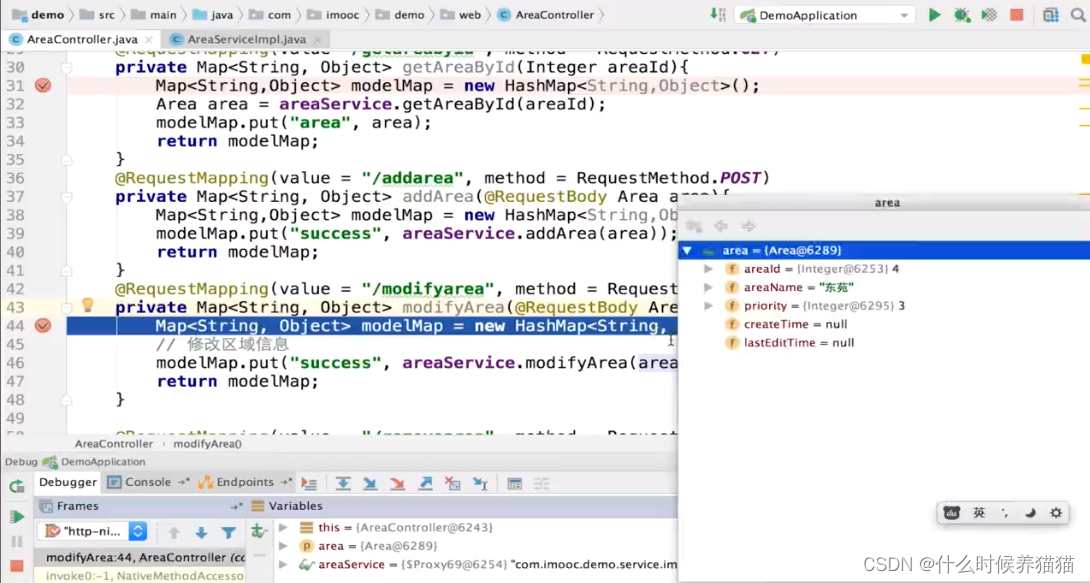
?后台接收到了。最后f8,发现更新成功。